Page 1

Appareil photo numérique
Mode d’emploi
La lecture du mode d’emploi vous permettra
de bénéficier d’un fonctionnement optimal
de votre appareil.
Page 2
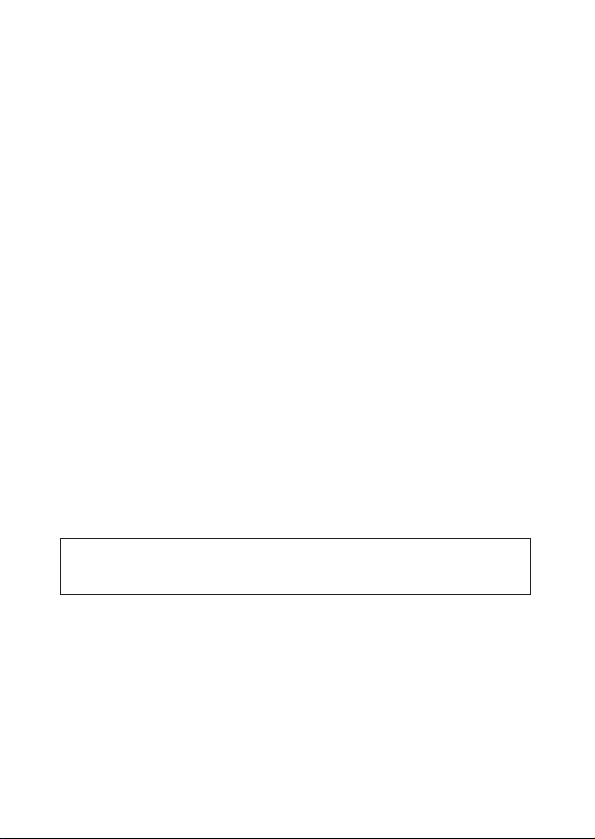
Nous vous remercions d’avoir choisi cet appareil photo numérique
Pentax. Veuillez lire le mode d’emploi préalablement à l’utilisation de
l’appareil afin de tirer le meilleur parti des fonctions de ce produit. Ce
document, qui est à conserver après lecture, sera un outil précieux
pour vous aider à comprendre l’ensemble des fonctions de l’appareil.
Droits d’auteur
Les images prises à l’aide de l’Optio 430RS/330RS destinées à un usage autre
que privé ne peuvent être utilisées sans autorisation préalable, tel que défini par
le Copyright Act (législation relative aux droits d’auteur en vigueur aux ÉtatsUnis). Soyez particulièrement attentif aux restrictions concernant l’usage privé
de certains types d’images : prises lors de manifestations, dans le cadre de
l’entreprise ou destinées à être exposées. Les images prises dans le but
d’obtenir des droits d’auteur ne peuvent être utilisées autrement que dans
le cadre des droits d’auteur définis par le Copyright Act, et une vigilance
particulière est également recommandée à cet égard.
Marques déposées
• CompactFlash et CF sont des marques déposées de SanDisk Corporation.
• PENTAX est une marque déposée de Asahi Optical Co., Ltd.
• Optio est une marque déposée de Asahi Optical Co., Ltd.
• Toutes les autres marques ou noms de produits sont des marques déposées
de leurs sociétés respectives.
• Le pilote USB utilise un logiciel développé par inSilicon Corporation.
• Ce produit prend en charge PRINT Image Matching II. La combinaison
d’imprimantes et de logiciels PRINT Image Matching II permet aux
photographes de réaliser des photos plus fidèles à leurs intentions.
PRINT Image Matching est une marque déposée de Seiko Epson
Corporation.
Un seul manuel décrit les caractéristiques de l’Optio 430RS et de l’Optio
330RS. Dans ce manuel, les fonctions spécifiques à l’Optio 430RS et à
l’Optio 330RS sont respectivement indiquées par “430RS” et “330RS”.
Il est possible que les illustrations et l’écran d’affichage du moniteur ACL
figurant dans le présent manuel diffèrent du produit réel.
À l’attention des clients déjà détenteurs de l’Optio 430/330
Veuillez lire la page 87 avant de connecter l’Optio 430RS/330RS à votre PC.
Page 3

1
POUR UNE UTILISATION EN TOUTE SÉCURITÉ DE VOTRE APPAREIL
Nous avons pris le plus grand soin dans la conception de cet appareil pour vous permettre de l’utiliser en toute sécurité. Cependant, veillez à bien suivre les précautions
d’emploi énumérées sur cette page et représentées par des pictogrammes.
Danger Ces pictogrammes indiquent que l’utilisateur risque de
rencontrer de graves difficultés en cas de non observation
de la précaution d’emploi spécifiée.
Attention Ces pictogrammes indiquent que l’utilisateur risque de
rencontrer des difficultés légères ou assez graves ou que
l’utilisation de l’appareil peut s’avérer dangereuse en cas de
non observation de la précaution d’emploi spécifiée.
Danger:
• N’essayez jamais de démonter ou de modifier l’appareil. L’appareil contient des pièces sous haute
tension et il existe un risque de décharge électrique.
• N’essayez jamais de toucher les parties internes de l’appareil visibles à la suite d’une chute ou
pour toute autre raison car il existe un risque de décharge électrique.
• Il est dangereux d’enrouler la courroie de l’appareil autour du cou. Soyez particulièrement vigilant
avec les enfants en bas âge.
• Veillez à utiliser un adaptateur secteur et un chargeur de batterie de tension et voltage
correspondant à l’appareil. Il existe un risque d’incendie ou de décharge électrique en cas
d’utilisation d’un adaptateur secteur autre que celui précisé pour l’appareil.
• Retirez immédiatement les piles de l’appareil ou débranchez l’adaptateur secteur et contactez
votre centre de réparation Pentax le plus proche en cas de fumée, d’odeur suspecte ou d’un
quelconque dysfonctionnement. Il existe un risque d’incendie ou de décharge électrique en cas
d’utilisation prolongée de l’appareil.
• Cessez toute utilisation de l’adaptateur secteur en cas d’orage car il existe un risque d’incendie
ou de décharge électrique.
Attention :
• N’essayez jamais de démonter, de recharger ou de mettre en court-circuit la pile. Ne la jetez
jamais dans un feu, elle pourrait exploser.
• Retirez immédiatement les piles de l'appareil si elles chauffent ou commencent à fumer.
Veillez à ne pas vous brûler pendant cette opération.
• Certaines parties de l’appareil chauffent pendant l’utilisation de l’appareil. Soyez vigilant, de
légères brûlures étant possibles en cas de maniement prolongé.
• Soyez très vigilant si les piles sont usées ou commencent à fuir.
• En cas de fuite et de contact avec les yeux, ne les frottez pas. Rincez-les à l’eau claire et
consultez immédiatement un médecin.
• En cas de contact avec la peau ou les vêtements, lavez les zones affectées avec de l’eau.
Page 4

2
Précautions d’utilisation
• N’utilisez jamais de solvants tels que diluants, alcool ou essence pour nettoyer l’appareil.
• Evitez de conserver l’appareil dans des endroits où la température est élevée ou dans des en-
droits humides. Soyez particulièrement vigilant à l’égard des véhicules où des températures très
importantes sont possibles.
• Evitez de stocker l’appareil dans une pièce où se trouvent des pesticides ou des produits
chimiques. Stockez l’appareil dans un endroit bien ventilé pour éviter la formation de moisissures.
• Protégez votre appareil contre la pluie, l’eau ou tout autre liquide car il n’est pas étanche. S’il est
mouillé ou éclaboussé, séchez-le immédiatement avec un chiffon sec et doux.
• Assurez-vous que l’appareil n’est pas soumis à des chocs ou vibrations importantes ou à de fortes
pressions. Protégez-le par un sac matelassé lorsque vous le transportez en voiture, moto ou
bateau, etc.
• L’écran à cristaux liquides s’assombrit à des températures avoisinant 60°C (140ºF) mais redevient
normal à une température normale.
• L’affichage de l’écran à cristaux liquides s’effectue plus lentement par basse température mais ceci
fait partie des propriétés de tout écran à cristaux liquides et ne constitue pas un défaut de
fonctionnement.
•
Utilisez une soufflette pour dépoussiérer le viseur et l’objectif.
•
Pour que votre appareil conserve ses performances optimales, nous vous conseillons de le faire réviser
tous les ans ou tous les deux ans.
• Si votre appareil est resté inutilisé pendant une assez longue durée et que vous devez prendre
des photos importantes (mariage ou voyage par exemple), il est important que vous effectuiez des
essais préalables. Pentax n’est pas responsable des dommages résultant de l’utilisation de
l’appareil (coûts survenant à la suite de la prise de vue ou perte d’une partie des bénéfices tirés
de l’utilisation de l’appareil).
• Les brusques changements de température peuvent entraîner la formation de gouttelettes de
condensation à l’intérieur comme à l’extérieur de l’appareil. Dans un tel cas, mettez l’appareil dans
un sac. Sortez-le seulement lorsqu’il aura atteint la température ambiante.
• La fourchette de température d’utilisation de l’appareil est comprise entre 0°C et 40°C (32ºF et
104ºF).
• Veillez à ce qu’aucun élément étranger, terre, sable, poussière, eau, gaz, sel, etc. ne pénètre dans
l’appareil car il pourrait l’endommager. Essuyez toute goutte d’eau éventuellement présente sur
l’appareil.
• Veuillez vous reporter au paragraphe “Précautions à prendre lors de l’utilisation d’une carte CF”
(p.15) à l’égard de la carte CompactFlash (CF).
• Il est impératif d’utiliser la batterie lithium-ion rechargeable D-LI2 fournie avec cet appareil. L’utili-
sation d’une autre batterie pourrait endommager l’appareil ou provoquer un dysfonctionnement.
A l’attention des utilisateurs de cet appareil
• Il existe un risque d’effacement des données enregistrées ou de mauvais fonctionnement de
l’appareil en cas d’utilisation à proximité d’installations génératrices de forts rayonnements
électromagnétiques ou de champs magnétiques.
• L’écran à cristaux liquides utilisé dans l’affichage ACL a été conçu grâce à une technologie de très
haute précision. Bien que le taux de pixels effectifs soit d’au minimum 99,99 %, il est possible que
0,01 % ou moins des pixels restent inactifs ou au contraire soient actifs alors qu’ils ne devraient
pas l’être. Ceci n’a toutefois aucun effet sur l’image enregistrée.
Page 5
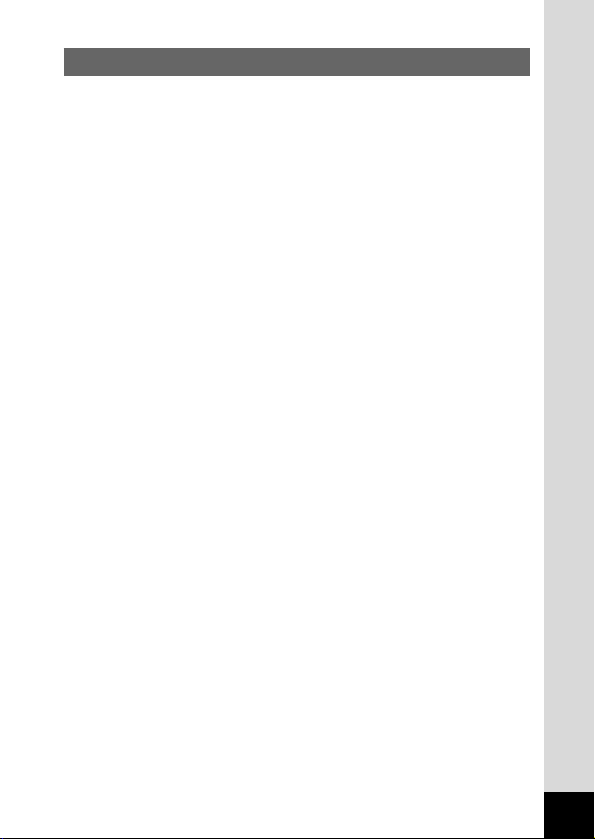
3
Table des matières
POUR UNE UTILISATION EN TOUTE SÉCURITÉ DE VOTRE APPAREIL
··1
Précautions d’utilisation···········································································2
Table des matières ··················································································3
Table des matières du mode d’emploi·····················································5
Vérification du contenu de l’emballage ···················································6
Descriptif de l’appareil·············································································7
Noms des éléments fonctionnels ····························································8
Préparation de l’appareil···························································································9
Mise en place de la courroie ············································································9
Alimentation de l’appareil ···············································································10
Chargement de la batterie·····································································10
Installation de la batterie ·······································································11
Utilisation d’un adaptateur secteur (en option) ·····································13
Installation ou extraction de la carte CF·························································14
Réglages initiaux ····························································································16
Réglage de la langue d’affichage··························································16
Réglage de la ville·················································································17
Réglage de l’horaire d’été ·····································································17
Réglage de la date et de l’heure···························································18
Démarrage rapide ····································································································20
Prise de vue images fixes ··············································································20
Lecture des images fixes················································································22
Lecture des images···············································································22
Lecture des images précédentes ou suivantes·····································23
Utilisation de la carte CF ················································································24
Opérations de base ·································································································26
Mise sous/hors tension de l’appareil ······························································26
Changement de mode····················································································27
Utilisation des fonctions des boutons·····························································28
Mode capture ························································································28
Mode lecture··························································································29
Menus·············································································································30
Utilisation des menus ············································································30
Liste des menus ····················································································32
Opérations de prise de vue ····················································································34
Affichage du paramétrage de la prise de vue (Mode Affichage)····················34
Opérations de prise de vue ············································································35
Prise de vue images fixes en mode automatique (Mode Auto)
·············35
Prise de vue en mode manuel (mode d’exposition manuel)·················36
Prise de vue en basse lumière (Mode scène de nuit) ··························38
Prise de vue en continu ········································································39
Commande à distance (en option)························································40
Prise de vue vidéo (Mode séquences vidéo)········································42
Zoom ·····································································································44
Utilisation du retardateur ·······································································46
Prise de vue images stéréo (Mode Image 3D) ·····································47
Prise de vue images avec filtres numériques
(Mode Filtre numérique)·······························································52
Prise de vue images à un intervalle spécifique
(Prise de vue en mode Intervalle)················································54
Intervallomètre séquences animées ·····················································56
Réglage des fonctions de la prise de vue ······················································57
Réglage du viseur ·················································································57
Sélection d’un mode de mise au point··················································58
Correction d’exposition··········································································61
Changement de la vitesse d’obturation/de l’ouverture··························61
Sélection du mode flash········································································62
Sélection des pixels enregistrés····························································63
Sélection des niveaux de qualité···························································64
Page 6
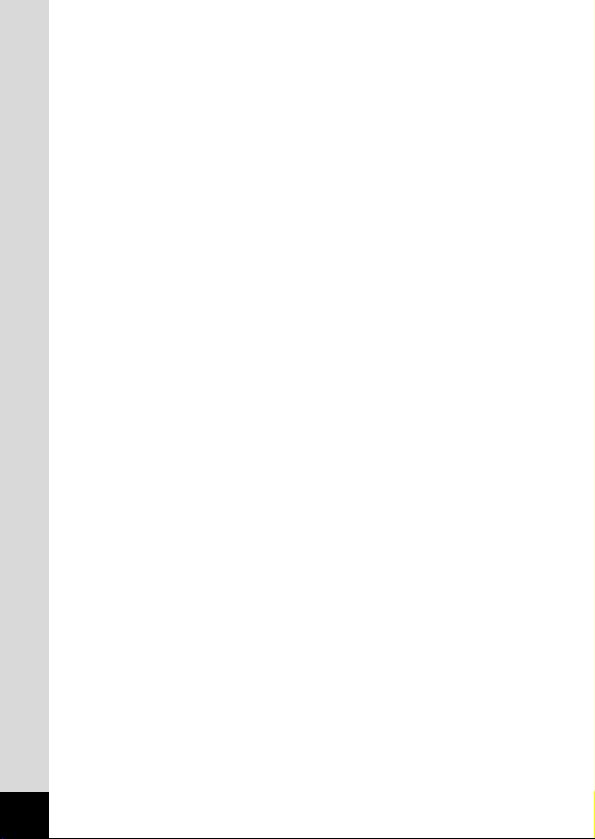
4
Réglage des couleurs en fonction de la lumière (Balance des blancs)
···65
Changement de la zone de mise au point (Zone m.a.p.)······················67
Réglage de la plage de mesure pour détermination
de l’exposition (Mesure AE)·························································68
Réglage de la sensibilité ISO (Sensibilité ISO)·····································69
Réglage de la durée de l’affichage immédiat (Affich. immédiat)···········70
Réglage de la netteté (Netteté)·····························································71
Réglage de la saturation (Saturation) ···················································72
Réglage du contraste (Contraste)·························································73
Sauvegarde des réglages (Mémoire) ·····························································74
Sauvegarde des éléments du menu (Mode Mémoire)··························74
Lecture/Effacement··································································································76
Lecture des images ························································································76
Lecture des images fixes·······································································76
Lecture zoom·························································································76
Lecture des séquences vidéo ·······························································78
Affichage du paramétrage de la prise de vue (Mode Affichage)
············79
Affichage neuf images···········································································80
Effacement des images··················································································81
Effacement d’une seule image······························································81
Effacement de toutes les images··························································82
Protection des images contre l’effacement (Protéger)··························83
Réglage des paramètres de l’impression·······················································84
Impression d’une seule image ······························································84
Impression de toutes les images···························································86
Visualisation des images avec PC (Windows) ···············································87
A propos du logiciel fourni·····································································87
Configuration requise ············································································87
Installation des logiciels·········································································88
Connexion de l’appareil au PC······························································98
Visualisation des images sur votre PC··················································99
Déconnexion de la liaison appareil/PC ···············································100
Visualisation des images avec Macintosh····················································102
À propos du logiciel fourni···································································102
Configuration requise ··········································································102
Installation des logiciels·······································································103
Connexion de l’appareil au Macintosh ················································104
Visualisation des images sur votre Macintosh····································105
Déconnexion de la liaison appareil/Macintosh····································105
Édition images/réglages ·······················································································106
Édition images ······························································································106
Copie de l’image··················································································106
Rognage des images ·········································································108
Changement du format de l’image (Reformater) ································110
Réglages de l’appareil ·················································································112
Formatage ···························································································112
Réglage de l’heure de déclenchement de l’avertissement
sonore ·······················································································113
Réglage du bip sonore········································································115
Changement de l’écran de démarrage················································116
Réglage du format de la date······························································117
Changement de la date/heure·····························································117
Réglage de l’heure ··············································································118
Changement de la langue d’affichage·················································119
Système d’économie d’énergie (Tps mise en veille)···························120
Mise hors tension automatique ···························································120
Suppression rapide ·············································································121
Agrandissement rapide········································································121
Réinitialisation des réglages par défaut (Réinitial.)·····························122
Annexe····················································································································124
Liste des noms de ville·················································································124
Messages ·····································································································125
Problèmes de prise de vue···········································································127
Caractéristiques principales ·········································································130
Accessoires optionnels·················································································132
GARANTIE
···························································································133
Page 7
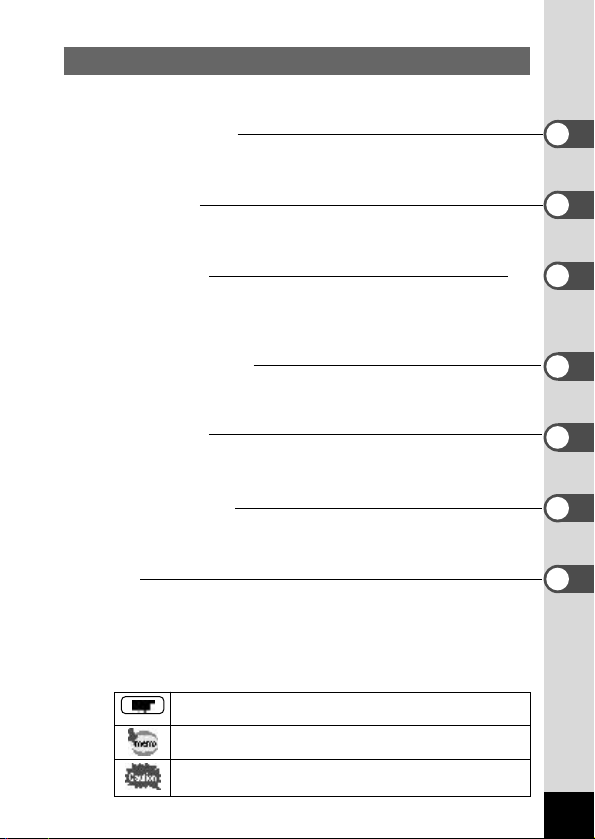
5
Table des matières du mode d’emploi
Ce mode d’emploi est constitué des chapitres suivants.
● Préparation de l’appareil
Ce chapitre explique ce que vous devez faire avant d’effectuer les premières photos. Il est
important que vous en preniez connaissance et que vous suiviez les instructions qui y
sont données.
● Démarrage rapide
Ce chapitre fournit les informations relatives à la manière simplifiée de prendre des
photos et de lire les images. Il permet de démarrer la prise de vue immédiatement. Il
explique également l’utilisation de la carte CF.
● Opérations de base
Ce chapitre explique les opérations de base comme les fonctions du sélecteur de mode
et des boutons ainsi que l’utilisation des menus. Pour plus de renseignements, reportezvous respectivement aux chapitres [Opérations de prise de vue], [Lecture/Effacement] et
[Édition images/réglages].
● Opérations de prise de vue
Ce chapitre détaille les différentes manières de capturer les images en expliquant
comment régler les fonctions correspondantes.
● Lecture/Effacement
Ce chapitre indique comment lire et supprimer les images.
● Édition images/réglages
Ce chapitre explique comment modifier des images capturées et comment régler les
fonctions annexes de l’appareil.
● Annexe
L’annexe présente les messages affichés sur le moniteur ACL et indique comment
procéder en cas de problème.
La signification des symboles utilisés dans le mode d’emploi est présentée cidessous.
renvoie à une page de référence fournissant des explications sur
l’opération.
.
précise des informations utiles à connaître.
.
indique les précautions à prendre lors du maniement de l’appareil.
Page 8

Vérification du contenu de l’emballage
Courroie
O-ST5
6
Appareil photo
Optio 430RS
ou
Optio 330RS
Chargeur de batterie
D-BC2
Logiciel (CD-ROM)
S-SW5
Viseur Image 3D
O-3DV1
Câble USB I-USB6
Batterie lithium-ion
rechargeable (D-LI2)
Cordon d’alimentation secteur
D-CO2✽
✽ Type de cordon d’alimentation secteur
D-CO2A Australie / D-CO2B Royaume Uni / D-CO2E Europe / D-CO2H Hong Kong / D-CO2J
Japon / D-CO2K Corée / D-CO2U États-Unis, Canada
Mode d’emploi
c’est-à-dire le présent manuel
Page 9

7
Descriptif de l’appareil
Déclencheur
Port USB
Prise alimentation externe
Objectif
Viseur
Moniteur ACL
Ecrou de pied
Couvercle du compartiment
des piles
Attache de la courroie
Trappe de protection du
logement de la carte CF
Interrupteur général
Viseur
Témoin du
retardateur/faisceau AF
Flash incorporé
Cache des ports
(Tournez et ouvrez la trappe de
protection pour utiliser le port
USB ou la prise d’alimentation
externe.)
Capteur du flash
Récepteur de la télécommande
Vue avant
Vue arrière
Page 10

Noms des éléments fonctionnels
● Guide des opérations
Un guide des boutons est affiché sur le moniteur ACL. Les boutons sont représentés
comme indiqué ci-dessous.
Bouton de navigation ( ) Commande du zoom
Bouton de navigation ( ) Bouton d’affichage
Bouton de navigation ( ) Bouton DPOF
Bouton de navigation ( ) Bouton
Bouton menu Bouton
Bouton de lecture/confirmation Déclencheur
8
Bouton /
Bouton /DPOF
Bouton d’affichage
Témoin de transfert d’image
Témoin de l’état du flash
Bouton de lecture /confirmation
Bouton menu
Commande du zoom/
Sélecteur de mode
Déclencheur
Interrupteur général
Bouton de navigation
()
Bouton /
Levier de réglage dioptrique
Page 11

9
Préparation de l’appareil
Préparation de l’appareil
Mise en place de la courroie
Glissez l’extrémité étroite de la courroie dans l’attache de la courroie et
passez l’autre extrémité dans la boucle.
z
x
Page 12
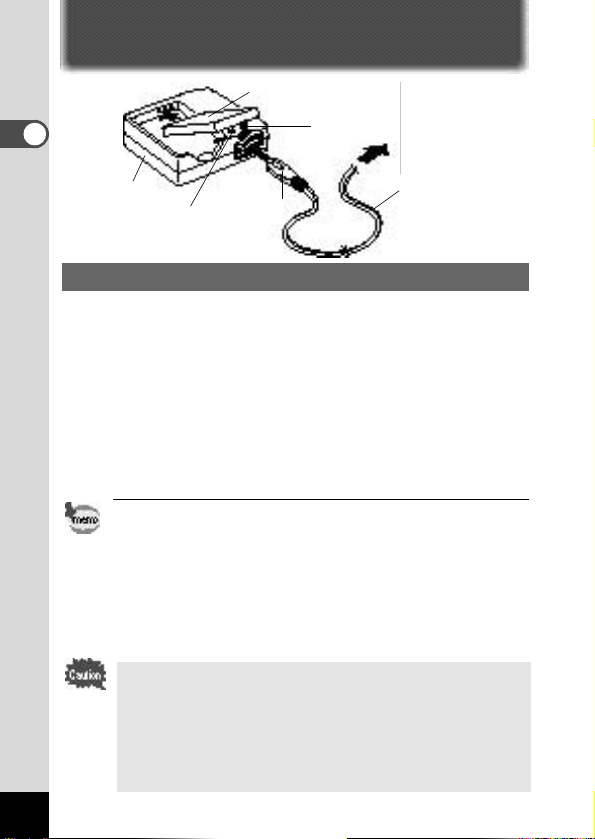
Alimentation de l’appareil
Chargement de la batterie
Rechargez la batterie si vous utilisez l’appareil pour la première fois ou si le
message [Pile épuisée] s’affiche.
z Branchez le cordon d’alimentation secteur sur le chargeur de
batterie.
x Branchez le cordon d’alimentation secteur dans la prise secteur.
c
Placez la batterie dans le chargeur, étiquette vers le bas.
Le témoin de chargement est rouge pendant le chargement; il passe au
vert lorsque la batterie est chargée.
v Le chargement terminé, retirez la batterie du chargeur.
• Le temps nécessaire à une charge complète est d’environ 120 minutes maximum.
La plage de température ambiante pour un chargement correct de la batterie est
comprise entre 0 et 40°C.
• Le temps de chargement peut varier en fonction de la température ambiante et
des conditions de chargement.
• Lorsqu’elle arrive en fin de durée de vie, une batterie fraîchement rechargée ne
permet des durées d’utilisation de l’appareil que de plus en plus courtes. Il est
alors temps de remplacer la batterie.
• Veillez à recharger la batterie lors de l’achat ou en cas d’inactivité prolongée de
l’appareil.
• Le chargeur ne doit pas être employé pour recharger des piles autres que la
batterie lithium-ion rechargeable D-LI2 sous risque de surchauffe ou
d’endommagement.
•
La batterie peut être défectueuse si le témoin de chargement ne s’allume pas alors
que la batterie est placée correctement. Remplacez-la par une nouvelle batterie.
10
Préparation de l’appareil
Témoin de
chargement
Batterie
Chargeur
de batterie
Cordon d’alimentation
secteur
z
c
Sur prise secteur
Page 13

11
Préparation de l’appareil
Installation de la batterie
Installez la batterie fournie. Rechargez préalablement la batterie s’il s’agit
d’une première utilisation de l’appareil.
z Faites glisser le levier de déverrouillage du couvercle du logement
des piles dans le sens indiqué par la flèche pour accéder au
logement des piles.
x Introduisez la batterie, étiquette orientée vers le dos de l’appareil.
c Refermez le couvercle du logement des piles.
Il est recommandé d’utiliser l’adaptateur secteur D-AC2 (en option) en cas
d’utilisation prolongée de l’appareil. ( p.13)
• Il est impératif d’utiliser la batterie lithium-ion rechargeable D-LI2 fournie
avec cet appareil. L’utilisation d’une autre batterie pourrait endommager
l’appareil ou provoquer un dysfonctionnement.
• Ne tentez pas d’ouvrir le couvercle du logement des piles ni d’extraire la
batterie lorsque l’appareil est sous tension.
• En cas d’inactivité prolongée de l’appareil, retirez la batterie.
• La date doit être de nouveau réglée si la batterie est restée longtemps hors
de l’appareil.
• Veillez à introduire la batterie correctement. Une mauvaise orientation peut
être responsable d’un dysfonctionnement.
Couvercle du compartiment des piles
Levier d’ouverture
du couvercle du
compartiment des
piles
Batterie
Page 14

12
Préparation de l’appareil
● Autonomie de la batterie (batterie complètement rechargée)
Nombre d’images enregistrables : Environ 250 (utilisation du flash pour
50 % des photos, moniteur ACL activé)
Lecture : Environ 150 min
* Les indications du tableau ci-dessus sont fonction des conditions de mesure de
Pentax et peuvent varier selon le mode de capture et de prise de vue.
Les performances de la batterie peuvent se dégrader à basse température.
● Témoin d’usure des piles
Vous pouvez vérifier le niveau de la batterie à l’aide du symbole affiché
sur le moniteur ACL.
(voyant vert) : Batterie suffisamment chargée.
↓
(voyant vert) : Batterie faible.
↓
(voyant jaune) : Batterie très faible.
↓
(voyant rouge) : Batterie déchargée.
↓
[Pile épuisée] : L’affichage de ce message
est suivi de la mise hors tension de l’appareil.
Page 15

Utilisation de l’adaptateur secteur (en option)
Il est recommandé d’utiliser l’adaptateur secteur D-AC2 (en option) en cas
d’utilisation prolongée du moniteur ACL ou de connexion de l'appareil à un
ordinateur.
z Vérifiez que l’appareil est hors tension avant d’ouvrir le cache des
ports.
x Connectez la borne DC de l'adaptateur secteur au port d'entrée
DC de l'appareil.
c Branchez le cordon d’alimentation sur l’adaptateur secteur.
v Branchez le cordon d’alimentation secteur dans la prise secteur.
• Vérifiez que l’appareil est hors tension avant de brancher ou de débrancher
l’adaptateur secteur.
• Veillez à ce que le cordon d’alimentation secteur et le câble de
raccordement soient bien raccordés. Si le cordon se débranche lors de la
prise de vue, les données pourraient être perdues.
• En cas d’utilisation de l’adaptateur secteur D-AC2, il est impératif de lire son
mode d’emploi.
13
Préparation de l’appareil
z Cache des ports
Adaptateur secteur
Sur prise secteur
c
x
Page 16

14
Préparation de l’appareil
Installation ou extraction de la carte CF
Les images capturées sont enregistrées sur la carte CompactFlash (CF).
Veillez à ce que l’appareil soit hors tension avant d’installer ou d’extraire la
carte CF (en option). Lorsque aucune carte n’est installée, les images sont
enregistrées dans la mémoire interne de l’appareil (11 Mo).
Installation de la carte CF
z Ouvrez la trappe de protection du port de la carte CF.
x Orientez la carte de telle sorte que le symbole de la carte soit
situé du côté de l’objectif et que le connecteur à broches de la
carte soit orienté vers la fente, puis introduisez la carte à fond.
c Refermez la trappe de protection du port de la carte CF.
Extraction de la carte
z Ouvrez la trappe de protection du port de la carte CF.
x Pressez le bouton d’éjection de la carte CF et retirez la carte.
c Refermez la trappe de protection du port de la carte CF.
• Si vous ouvrez la trappe de protection du logement de la carte CF, un
avertissement sonore se déclenche et l’appareil se met automatiquement
hors tension.
• Si vous ouvrez la trappe pendant l’enregistrement de l’image, celui-ci se
désactive (l’image n’est pas sauvegardée).
Trappe de protection
du logement de la
carte CF
Carte CF
Bouton d’éjection de la carte CF
Page 17

15
Préparation de l’appareil
Précautions à prendre lors de l’utilisation d’une carte CF
• Veillez à ce que l’appareil soit hors tension avant d’ouvrir la trappe de protection du
logement de la carte CF.
• Une carte CF pouvant être très chaude immédiatement après utilisation de l’appareil,
retirez-la avec précaution.
• N’ouvrez jamais la trappe de protection du logement de la carte CF ou n’essayez jamais
de mettre l’appareil hors tension pendant l’enregistrement des données sur la carte ou le
transfert vers un autre dispositif : des données pourraient être perdues ou la carte
endommagée.
• Ne déformez pas la carte CF et évitez-lui tout choc impor tant. Veillez à ce qu’elle n’entre
pas en contact avec de l’eau et à ce qu’elle ne soit pas soumise à des températures
élevées.
•
Avant toute utilisation, assurez-vous de formater les cartes mémoires non utilisées ou celles
ayant servi sur un autre appareil. Reportez-vous au paragraphe “ Formatage de la carte CF ”
(p.112).
• N’ouvrez jamais la trappe de protection du logement de la carte CF en cours de formatage
car ceci pourrait endommager la carte de façon irrémédiable.
• Les données enregistrées sur une carte CF avec l’Optio 430RS/330RS ne peuvent être
correctement visualisées sur l’Optio 430/330/230. De la même façon, les données
enregistrées avec l’Optio 230 ne peuvent être correctement visualisées sur l’Optio
430RS/330RS.
• Il existe un risque d’effacement des données contenues dans la carte CF dans les cas de
figure suivants. En aucun cas, Pentax ne saurait être tenu responsable de l’effacement des
données.
• utilisation défectueuse de la carte CF.
• carte CF placée à proximité d'éléments susceptibles de générer de l'électricité statique
ou des interférences électriques.
• non utilisation prolongée de la carte.
• carte éjectée, adaptateur secteur débranché ou batterie extraite de l’appareil lors du
transfert de données en cours (clignotement vert du témoin de transfert d’image et
clignotement rouge du témoin de l’état du flash).
• La carte CF a une durée de vie limitée. Les données sauvegardées peuvent être
endommagées si la carte CF reste inutilisée pendant trop longtemps. Assurez-vous
d’effectuer régulièrement les sauvegardes nécessaires sur un ordinateur.
• Evitez d'utiliser ou de ranger la carte à proximité d'éléments générateurs d'électricité
statique ou d'interférence électrique.
• Evitez d’utiliser ou de stocker la carte dans des endroits sujets à des variations de
température brutales ou à la condensation, et veillez à ne pas la laisser exposée en
plein soleil.
Page 18
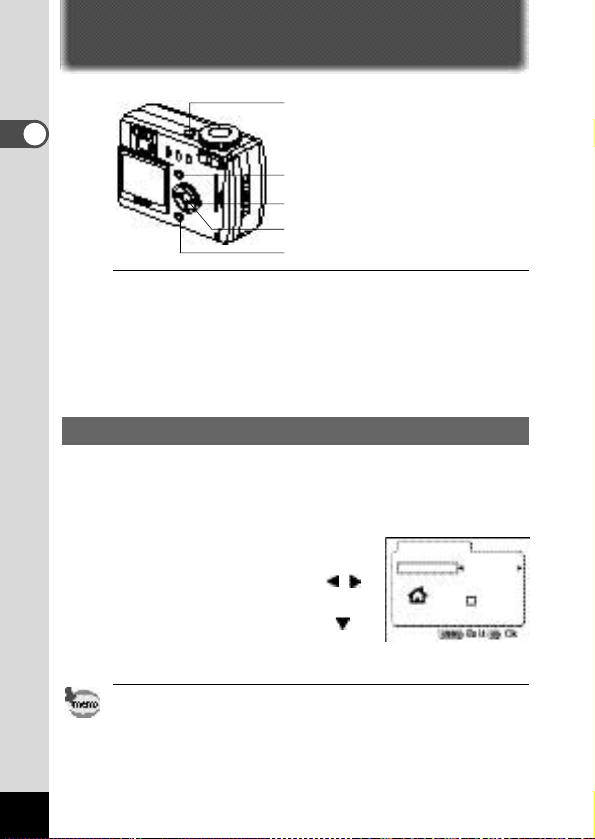
16
Préparation de l’appareil
Réglages initiaux
Si l’écran des réglages initiaux apparaît lors de la mise sous tension de
l’appareil, procédez comme suit pour régler la langue d’affichage, la ville,
l’horaire d’été, et la date et l’heure actuelles. Si la date et l’heure
apparaissent dans la partie inférieure droite du moniteur ACL lors de la
première utilisation de l’appareil, suivez les instructions du paragraphe
“Changement de la date/heure” (p.117) pour régler la date et l’heure.
Réglage de la langue d’affichage
Vous pouvez choisir la langue d’affichage des menus, des messages
d’erreur, etc. parmi les langues suivantes : anglais, français, allemand,
espagnol, italien et japonais.
z Mettez l’appareil sous tension.
x Sélectionnez la langue d’affichage à
l’aide du bouton de navigation ( ).
Le réglage par défaut est l’anglais.
c Pressez le bouton de navigation ( ).
L’écran de réglage de l’élément suivant
s’affiche.
Il est possible de modifier le réglage effectué. Reportez-vous au paragraphe
“Changement de la langue d’affichage” (p.119).
Bouton d’affichage
Bouton menu
Interrupteur général
Bouton de lecture /confirmation
Bouton de navigation
Réglage initial
Langue Anglais
Ville
NYC
Heure
d’été
Page 19
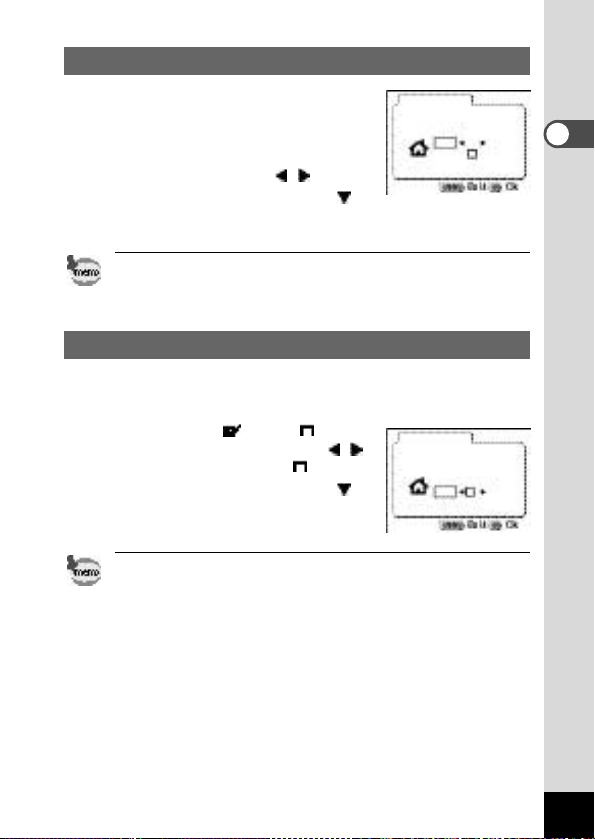
17
Préparation de l’appareil
Réglage de la ville
Vous pouvez choisir la ville dans laquelle vous
utilisez l’appareil.
z Sélectionnez la ville souhaitée à l’aide du
bouton de navigation ( ).
x Pressez le bouton de navigation ( ).
L’écran de réglage de l’élément suivant s’affiche.
• Une liste des villes et des noms de code respectifs est fournie en p.124.
• Il est possible de modifier le réglage effectué. Reportez-vous au paragraphe
“Réglage de l’heure” (p.118).
Réglage de l’horaire d’été
Vous pouvez choisir d’afficher ou non l’horaire d’été.
z Sélectionnez (Oui) ou (Arrêt) à
l’aide du bouton de navigation ( ).
La valeur par défaut est de (Arrêt).
x Pressez le bouton de navigation ( ).
L’écran de réglage de l’élément suivant
s’affiche.
Il est possible de modifier le réglage effectué. Reportez-vous au paragraphe
“Réglage de l’heure” (p.118).
Réglage initial
Langue Anglais
Ville
NYC
Heure
d’été
Réglage initial
Langue Anglais
Ville
NYC
H.d’été
Page 20

Réglage de la date et de l’heure
Réglez la date et l’heure actuelles.
z Modifiez le mois à l’aide du bouton de
navigation ( ).
x Pressez le bouton de navigation ( ).
et s’affichent au-dessus et
en dessous du jour.
c Modifiez le jour à l’aide du bouton de
navigation ( ) puis pressez le
bouton de navigation ( ).
et s’affichent au-dessus et en
dessous de l’année.
v Recommencez l’étape c pour modifier
l’[année], l’[heure] et les [minutes].
b Sélectionnez le format d’affichage 12 heures ou 24 heures à l’aide
du bouton d’affichage.
18
Préparation de l’appareil
Réglage date
Réglage date
Réglage date
Réglage date
Page 21

19
Préparation de l’appareil
n Une fois les réglages terminés, pressez le bouton de
lecture/confirmation lorsque l’horloge atteint 00 secondes.
L’écran confirmant les réglages apparaît et l’appareil est prêt pour
photographier.
• Lorsque l’écran des réglages initiaux s’affiche, il est possible d’annuler cette étape
et de passer en mode capture en appuyant sur le bouton MENU. En procédant
ainsi, l’écran des réglages initiaux réapparaîtra lors de la mise sous tension
suivante de l’appareil.
• Il est possible de modifier les réglages effectués. Reportez-vous au paragraphe
“Changement de la date/heure” (p.117).
Page 22

20
Démarrage rapide
Démarrage rapide
Prise de vue des images fixes
Pour une prise de vue images fixes simplifiée:
Déclenchement automatique du flash en fonction des conditions
d’éclairage.
z Pressez l’interrupteur général.
L’appareil est mis sous tension.
x Réglez le sélecteur de mode sur .
c Mettez le moniteur ACL sous tension.
Appuyez sur le bouton d’affichage
pour activer le moniteur ACL.
La mire au centre du moniteur ACL
correspond à la zone de mise au point
automatique. Il est possible de
modifier la taille du sujet en pressant
la commande du zoom.
agrandit la taille du sujet.
réduit la taille du sujet.
Vous pouvez vérifier la taille du sujet
tout en regardant dans le viseur.
Changement de la plage et de la zone de mise au point p.58
Blocage du déclenchement automatique du flash p.62
Affichage du paramétrage de la prise de vue p.34
Mire de mise au point
Moniteur ACL
Viseur
Commande du zoom
Sélecteur de mode
Déclencheur
Interrupteur général
Mire de mise au point
Page 23

v Pressez le déclencheur.
L’image s’affiche sur le moniteur ACL pendant 0,5 seconde
(Affichage immédiat) et est enregistrée sur la carte CF ou dans
la mémoire interne lorsqu’aucune carte n’est insérée. (Pendant
l’enregistrement de l’image, les témoins vert et rouge situés à
droite du viseur clignotent alternativement.)
Utilisation du déclencheur
Le déclencheur fonctionne en deux temps.
● Déclencheur pressé à mi-course
Lorsque le déclencheur est pressé légèrement (à mi-course), la mise
au point, l’exposition et la balance des blancs sont verrouillées. Les
réglages de vitesse d’obturation et d’ouverture ne s’affichent que
lorsque le déclencheur est pressé à mi-course.
L’information suivante apparaît sur le moniteur ACL, le témoin de
transfert d’image et l’état du flash.
q Zone de m.a.p.
La mire devient verte si la mise au point est correcte. Dans le cas
contraire, elle n’apparaît pas.
w Symbole du flash
Le symbole du flash indique l’état du flash lorsque le déclencheur est
pressé.
Témoin du transfert d’image et état du flash (à droite du viseur)
état Témoin du transfert d’image (vert) État du flash (rouge)
allumé Mise au point correcte Flash chargé
clignotement Mise au point incorrecte Flash en cours de chargement
● Déclencheur pressé à fond
La photo est prise.
Affichage immédiat
Le réglage de l’affichage immédiat par défaut est de 0,5 seconde
pendant laquelle vous pouvez supprimer l’image à l’aide du bouton
(l’écran de suppression s’affiche) et de [Supprimer].
Réglage de la durée de l’affichage immédiat p.70
21
Démarrage rapide
Page 24

Lecture des images fixes
Lecture des images
Il est possible d’afficher l’image fixe.
z Pressez le bouton de lecture/confirmation
après avoir pris une photo.
L’image prise s’affiche sur le moniteur
ACL. Pendant la durée de cet affichage, vous pouvez effacer l’image en
appuyant sur le bouton (l’écran
de suppression s’affiche), en
sélectionnant [Supprimer] puis
en appuyant sur le bouton de
lecture/confirmation.
Pressez de nouveau le bouton de
lecture/confirmation ou pressez le
déclencheur à mi-course pour
retourner en prise de vue.
• Il est possible d’agrandir la photographie affichée sur le moniteur ACL en
pressant la commande du zoom.
• De retour à l’écran de lecture, l’image ayant le dernier numéro de fichier est
la première à s’afficher.
Lecture des images fixes p.76
22
Démarrage rapide
Démarrage rapide
Bouton de lecture/confirmation
Moniteur ACL
Fichier n°
Supprimer
Arrêter
Page 25
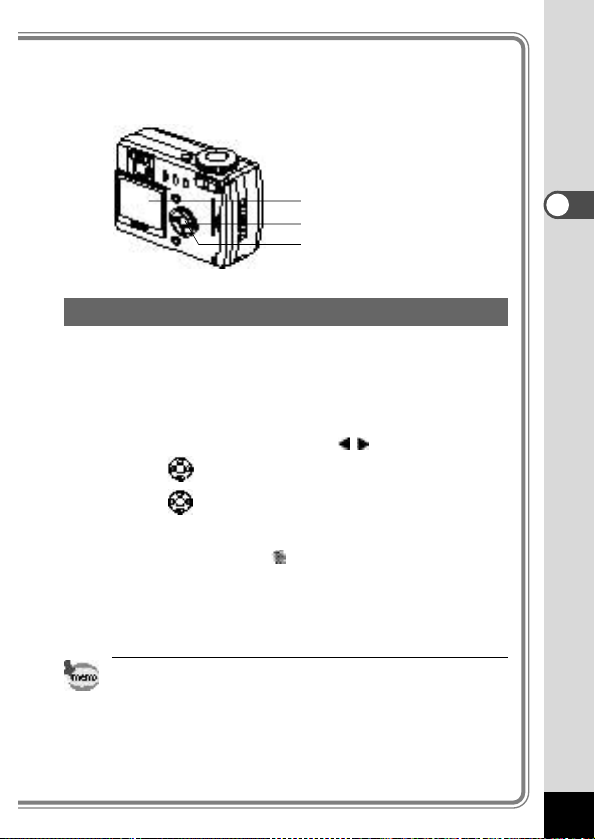
23
Démarrage rapide
Lecture des images précédentes ou suivantes
Les images fixes défilent une à une, vers l’avant ou vers l’arrière.
z Pressez le bouton de lecture/confirmation après avoir pris une
photo.
Une image s’affiche sur le moniteur ACL
x Pressez le bouton de navigation ( ).
affiche l’image précédente.
affiche l’image suivante.
Pendant la durée de cet affichage, vous pouvez effacer l’image en
appuyant sur le bouton (l’écran de suppression s’affiche), en
sélectionnant [Supprimer] puis en appuyant sur le bouton de
lecture/confirmation.
Pressez de nouveau le bouton de lecture/confirmation ou pressez
le déclencheur à mi-course pour retourner en prise de vue.
• L’appareil affiche le premier photogramme en cas de séquence filmée.
• Si aucune image n’est enregistrée, le message [Aucune image] s’affiche.
Bouton de lecture/confirmation
Bouton de navigation
Moniteur ACL
Page 26

24
Démarrage rapide
Démarrage rapide
Utilisation de la carte CF
Lorsque la carte CF est installée dans l’appareil, les images prises
sont enregistrées sur la carte. Il est possible de visualiser les images
enregistrées sur la carte directement sur l’appareil, de les transférer
sur votre ordinateur et de les imprimer.
Visualisation des images sur l’appareil
L’un des avantages d’un appareil numérique est qu’il vous permet de
visualiser vos photos immédiatement après les avoir prises. Si vous
n’êtes pas satisfait, vous pouvez vérifier la composition et la luminosité
et reprendre la photo.
Lecture des images fixes p.76
Page 27

25
Démarrage rapide
Visualisation des images sur un ordinateur
Vous ne devez installer le pilote USB que lors de la première utilisation.
Une fois l’installation effectuée, il est possible de visualiser des images
enregistrées et de les modifier sur l’ordinateur rien qu’en connectant
l’appareil à l’ordinateur à l’aide du câble USB et en téléchargeant les
images. Vous pouvez également extraire la carte CF de l’appareil et
transférer les données sur votre ordinateur à l’aide d’un lecteur de
cartes. Si vous utilisez un ordinateur portable, vous pouvez transférer les
images en positionnant la carte CF dans l’adaptateur de cartes et en
insérant celui-ci dans la fente destinée à cet usage.
Visualisation des images avec PC p.87
Visualisation des images avec Macintosh p.102
Impression des images par un laboratoire photo
Des impressions des images enregistrées sur la carte CF peuvent être
obtenues de la même façon que pour des photographies classiques en
confiant simplement la carte CF à un laboratoire d’impression.
Le nombre de copies peut être spécifié et les dates indiquées sur les
épreuves si DPOF (Digital Print Order Format) est paramétré avant de
confier la carte CF à un laboratoire qui effectue les impressions
compatibles DPOF.
Réglage des paramètres de l’impression p.84
Page 28

26
Opérations de base
Opérations de base
Mise sous/hors tension de l’appareil
L’appareil est mis sous tension et hors tension à l’aide de l’interrupteur
général.
z Pressez l’interrupteur général.
L’appareil est mis sous tension.
A la mise sous tension, le cache-objectif s’ouvre et l’objectif sort
légèrement.
Pressez l’interrupteur général de nouveau pour mettre l’appareil
hors tension.
Interrupteur général
Page 29
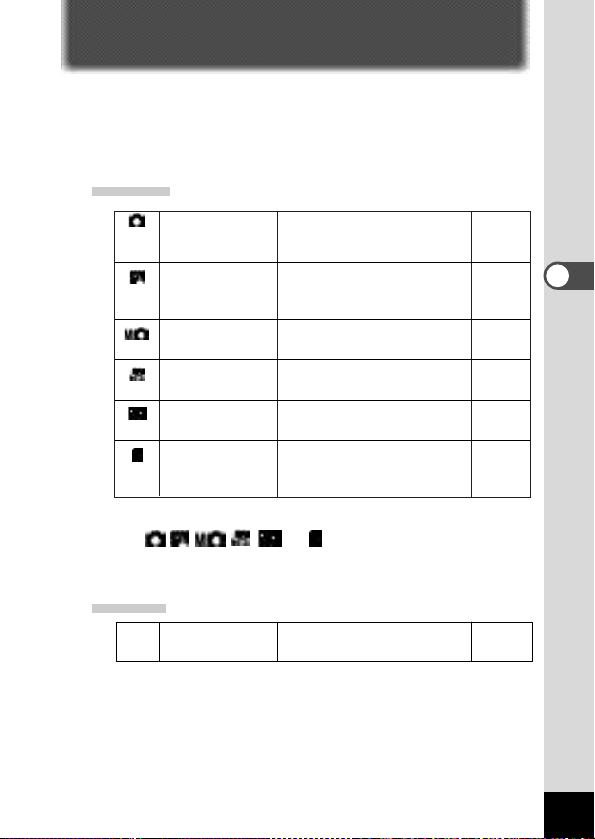
La plupart des réglages sont
effectués automatiquement par
l’appareil lors de la prise de vue.
Ce mode permet de prendre des
sujets faiblement éclairés comme
les scènes de nuit.
Il est possible de régler l'ouverture et
la vitesse d’obturation manuellement.
Ce mode permet de prendre des
séquences vidéo.
Ce mode permet de prendre des
photos 3D.
Vous pouvez utiliser plusieurs filtres
de couleur y compris rouge, bleu et
vert pour prendre des photos.
Mode d’exposition
automatique
Mode scène de nuit
Mode d’exposition
manuelle
Mode séquences
vidéo
Mode image 3D
Mode filtre numérique
27
Opérations de base
Ce mode permet la lecture des
images enregistrées.
Changement du mode
Le mode capture permet de prendre des photos et le mode lecture s’utilise
pour lire ou effacer des images. Pressez le bouton de lecture/confirmation
pour passer du mode capture au mode lecture ou pressez-le à mi-course en
mode lecture pour passer en mode capture.
Mode capture
p.20, 35
p.38
p.36
p.42
p.47
p.52
z Réglez le sélecteur de mode de manière à aligner le repère sur
ou .
x Pressez le bouton de lecture/confirmation ou le déclencheur à mi-
course en mode lecture.
Mode lecture
Mode lecture p.76
z Pressez le bouton de lecture/confirmation en mode capture.
Bouton de
lecture/OK
Page 30
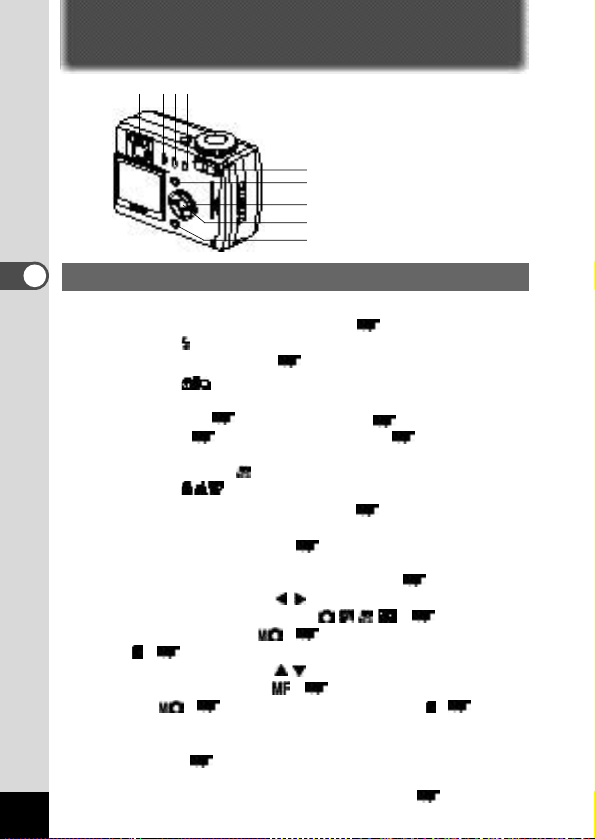
28
Opérations de base
Utilisation des fonctions des boutons
Mode capture
q Levier de réglage dioptrique
Règle le viseur pour une clarté optimale. ( p.57)
w Bouton
Change le mode de flash. ( p.62)
e Bouton
Change le mode de prise de vue comme suit :
Retardateur ( p.46), Commande à distance ( p.40), Prise de vue en
continu ( p.39), Prise de vue en mode intervalle ( p.54)
* La prise de vue en continu est impossible si le mode de capture
est réglé sur .
r Bouton
Change le mode de mise au point. ( p.58)
t Commande du zoom
Change la taille du sujet. ( p.44)
y Bouton menu
Affiche les menus actifs en mode capture. ( p.32, p.33)
u Bouton de navigation ( )
Change la correction d’exposition en mode . ( p.61), Change la
vitesse d’obturation en mode . ( p.36), Change le taux d’allongement en mode
. ( p.52)
i Bouton de navigation ( )
Règle la mise au point en mode . ( p.59), Change la valeur d’ouverture en
mode . ( p.36), Sélectionnez le type de fichier en mode ( p. 52).
o Bouton de lecture/confirmation
Passe du mode capture au mode lecture ou sélectionne l’élément
du menu. ( p.27, p.30)
!0 Bouton d’affichage
Modifie les informations affichées sur le moniteur ACL. ( p.34)
qwer
u i
t
y
o
!0
Page 31

29
Opérations de base
Mode lecture
q Bouton
Supprime l’image. ( p.81)
w Bouton DPOF
Règle le paramétrage de l’impression. ( p.84)
e Bouton
Protège l’image d’un éventuel effacement. ( p.83)
r Commande du zoom
Change la taille de l’image affichée sur le moniteur ACL. ( p.76)
t
Bouton
Affiche neuf images à la fois. ( p.80)
y Bouton menu
Affiche les menus actifs en mode lecture. ( p.32, p.33)
u Bouton de navigation ( )
Affiche les images une par une. ( p.23)
i Bouton de lecture/confirmation
Passe du mode capture au mode lecture ou sélectionne l’élément
du menu. ( p.27, p.30)
Désactive l’affichage du zoom ou l’affichage neuf images.
( p.76, p.80)
o Bouton d’affichage
Modifie les informations affichées sur le moniteur ACL. ( p.79)
y
rt
u
qwe
i
o
Page 32

30
Opérations de base
Menus
Les menus s’affichent sur le moniteur ACL à l’aide du bouton Menu. Vous pouvez
régler les fonctions de prise de vue, sauvegarder les réglages à la mise hors tension
de l’appareil et modifier les réglages de l’appareil sur ces menus.
Utilisation des menus
Les instructions du moniteur ACL vous guident dans vos réglages effectués à
partir d’un menu.
z Appuyez sur le bouton menu.
L’écran des menus apparaît. La zone sélectionnée est affichée dans un
cadre vert.
x Pressez le bouton de navigation ( ).
Choisissez l’écran de menu à l’aide du bouton de navigation ( ).
c Aidez-vous du bouton de navigation ( ) pour sélectionner un
élément.
Déplacez le cadre vers le haut ou vers le bas à l’aide du bouton de
navigation ( ).
v Modifiez le réglage à l’aide du bouton de navigation ( ).
v’ Utilisez le bouton de navigation ( ) pour vous déplacer sur
l’écran de sélection.
Pressez le bouton de lecture/confirmation pour retourner au menu une
fois les réglages effectués.
b Pressez le bouton de lecture/confirmation.
Les réglages sont sauvegardés et l’écran revient au mode capture ou
lecture.
• Si vous pressez le bouton menu et quittez l’écran des menus, les
modifications des réglages ne sont pas sauvegardées.
• Si vous pressez le bouton de lecture/confirmation et quittez l’écran des
menus mais si vous extrayez la batterie avant la mise hors tension de
l’appareil ou que vous ne l’éteignez pas correctement, aucune modification
de réglage n’est sauvegardée.
Page 33

31
Opérations de base
Exemple d’une opération de menu
z
x
c
cv
cv’
c
Bouton menu
Menu [Param. Capture] Menu [Mémoire] Menu [Préférences]
Ecran de sélection
Ecran suivant
Si vous pressez le déclencheur à mi-course pour quitter l’écran des
menus et passez en mode capture, aucune modification de réglage
n’est sauvegardée.
Par. Capt.
Mémoire
Pixels enregistrés
Niveau qualité
Balance blancs
Zone de m.a.p.
Zoom numérique
AWB
Multiple
Oui
Préf.
Par. Capt.
Mémoire
Pixels enreg.
Niveau qualité
Balance blancs
Zone de m.a.p.
Zoom numérique
AWB
Multiple
Oui
Préf.
Par. Capt.
Mémoire
Pixels enregistrés
Niveau qualité
Balance blancs
Zone de m.a.p.
Zoom numér.
AWB
Multiple
Arrêt
Préf.
Par. Capt.
Mémoire
Pixels enregistrés
Niveau qualité
Balance blancs
Zone de m.a.p.
Zoom numér.
AWB
Multiple
Oui
Préf.
Par. Capt.
Mémoire
Mesure AE
Sensibilité ISO
Affichage immédiat
Mode intervalle
Intervallomètre séq. anim.
0,5 sec
Auto
Arrêt
Préf.
Mode intervalle
Intervalle
Nombre de prises
Démarrage
99
01min00sec
00heure(s)00min
Par. Capt.
Mémoire
Flash
Balance blancs
Correction d’exposition
Zoom numérique
Mesure AE
Préf.
Par. Capt.
Mémoire
Copier l’image
Formater
Reformater
Rogner
Alarme
Bip sonore
Arrêt
Oui
Préf.
Page 34

32
Opérations de base
Liste des menus
● Menu [Param. Capture]
Paramètre Description Réglage par défaut
Renvoi
2240 × 1680 (430RS) p.63
2048 × 1536 (330RS)
p.64
AWB p.65
Multiple p.67
Oui p.45
p.68
Auto p.69
0,5 sec p.70
Arrêt
p.54
Arrêt
p.56
Mode parallèle p.47
Normale p.71
Normale p.72
Normale p.73
● Menu [Mémoire]
Ce menu permet de définir si les réglages sont sauvegardés à la mise
hors tension de l’appareil.
Les paramètres réglables sont présentés à la p. 74.
Choix du nombre de pixels
enregistrés.
Choix du taux de compression
de l’image.
Réglage de l’équilibre
chromatique en fonction
de la lumière.
Modification de la plage de la
mise au point automatique.
Prise de vue à l’aide du zoom
numérique.
Réglage de la méthode de mesure
pour définir l’exposition.
Réglage de la sensibilité ISO.
Réglage de la durée de l’affichage
immédiat.
Prise de vue à un intervalle
spécifique.
Prise de vue à fréquence
d’images retardée (les images
défilent vers l’avant ou vers
l’arrière).
Réglage du mode photo
appliqué pour la prise de
vue d’une image 3D.
Réglage de la netteté.
Réglage de la saturation.
Réglage du contraste.
Pixels
enregistrés
Niveau qualité
Balance blancs
Zone de m.a.p.
Zoom
numérique
Mesure AE
Sensibilité ISO
Affichage
immédiat
Prise de vue
en mode
intervalle
Intervallomètre
séquences
animées
Mode photo
appliqué
Netteté
Saturation
Contraste
Page 35

33
Opérations de base
Menus actifs en mode Capture/Lecture
● Menu [Préférences]
Paramètre Description Réglage par défaut
Renvoi
p.112
p.106
p.110
p.108
p.113
p.115
p.116
p.117
p.117
p.118
p.119
p.120
p.120
p.121
p.121
p.122
–
–
–
–
Arrêt
Oui
Oui
Réglage en fonction
du réglage par défaut
de la langue
01/01/2002
Arrêt
Anglais
1 min
3 min
Arrêt
Arrêt
–
Formatage de la mémoire interne
ou de la carte CF
Copie des images de la mémoire
interne vers la carte CF et
inversement.
Changement de la taille de l’image.
Rogner l’image.
Décl. de l’avertissement sonore
à un moment spécifique.
Réglage du bip sonore retentissant
lors de l’appui sur un bouton
Réglage de l’écran qui s’affiche à
la mise sous tension de l’appareil.
Réglage du format de la date
Réglage de la date et de l’heure
Réglage de l’heure
Sélection de la langue d’affichage
des menus et des messages
Système d’économie d’énergie
Mise hors tension automatique
de l’appareil.
Lorsque cette option est activée,
l’écran Supprimer s’affiche avec
les messages [Supprimer] ou
[Ttes images] sélectionnés.
Lecture des images à un grossissement maximal en pressant une
seule fois la commande du zoom.
Retour des paramètres de
l’appareil aux réglages par défaut
Formater
Copier
l’image
Reformater
Rogner
Alarme
Bip sonore
Écran
de démarrage
Format date
Réglage date
Heure
Langue
Temps de
mise en veille
Arrêt
auto
Suppression
rapide
Agrandissement rapide
Réinitialisation
Page 36

34
Prise de vue
Prise de vue
Affichage du paramétrage de la prise de vue (Mode affichage)
Affichage activé
Le paramétrage de la prise de vue
apparaît.
q Mode flash w Mode prise de vue
e Mode mise au point r Mode capture
t Mire AF y Nombre d’images disponibles
u Date et heure i Symbole de la pi
le
Affichage histogramme
L’histogramme indique la répartition de la
luminosité.
L’abscisse correspond à la luminosité (le point plus
sombre étant à l’extrémité gauche et le plus clair à
l’extrémité droite) et l’ordonnée au nombre total de
pixels.
q Histogramme w Pixels enregistrés
e Niveau qualité r Balance blancs
t Mesure AE y Sensibilité ISO
Affichage désactivé
Aucune donnée du paramétrage de la prise
de vue n’est affichée.
• Seule la mire AF s’affiche en mode de
mise au point automatique.
• Le symbole de la pile s’affiche en cas de
modification du niveau de la batterie.
• Si vous modifiez un des modes tel que le
mode flash, il s’affiche pendant quelques
secondes.
Moniteur ACL désactivé
Le moniteur ACL est éteint.
Sauvegarde du mode d’affichage p.74
Lors de l’utilisation de l’adaptateur secteur, le témoin d’usure des piles ne s’affiche
pas sur le moniteur ACL.
Il n’est pas possible d’éteindre le moniteur ACL en mode séquences vidéo,
images 3D et filtre numérique.
À la mise hors tension du moniteur ACL, le zoom numérique s’éteint même s’il
a été activé.
➞
➞➞➞
Affichage activé
Page 37

35
Prise de vue
Prise de vue
Si la carte CF est installée, toutes les images sont enregistrées sur la carte.
Dans le cas contraire, les images sont enregistrées dans la mémoire interne
de l’appareil.
Prise de vue images fixes en mode automatique (Mode Auto)
La plupart des réglages s’effectuent automatiquement lors de la prise de vue
si le sélecteur de mode est sur .
z Réglez le sélecteur de mode sur le symbole du mode capture.
x Pressez le déclencheur.
La photo est prise.
Utilisation du déclencheur p.21
x
z
Page 38

36
Prise de vue
Prise de vue en mode manuel (Mode d’exposition manuel)
Il est possible de régler soi-même manuellement la vitesse d’obturation et
l’ouverture.
z Réglez le sélecteur de mode sur le
symbole du mode capture.
x Utilisez le bouton de navigation pour
changer la vitesse d’obturation et
l’ouverture.
Bouton de navigation ( ) :
Diminuez la vitesse d’obturation
Bouton de navigation ( ) :
Augmentez la vitesse
d’obturation
Bouton de navigation ( ) :
Diminuez la valeur d’ouverture
Bouton de navigation ( ) :
Augmentez la valeur d’ouverture
Un témoin lumineux s’affiche à l’écran si le couple vitesse/ouverture ne
fournit pas une exposition correcte.
(allumé) Si l’écar t par rapport à l’exposition correcte est compris entre -2,0 et -
0,3 IL, le témoin s’allume ; s’il est compris entre +0,3 et +2,0 IL,
le témoin s’allume et le niveau de la valeur de correction s’affiche.
En cas de sous-exposition, le témoin clignote ; le témoin
(clignotement) clignote si l’image est surexposée.
Si l’exposition s’avère impossible à mesurer, le témoin clignote.
(clignotement)
c
x
z
Ouverture
Vitesse d’obturation
Page 39

37
Prise de vue
c Pressez le déclencheur.
La photo est prise selon la vitesse d’obturation et l’ouverture définies.
Lecture des images p.76
La vitesse d’obturation et l’ouverture sont sauvegardées lorsque l’appareil est
mis hors tension.
• Ce mode ne permet pas la correction d’exposition.
• En mode de mise au point manuel, le bouton de navigation ( )
devient le bouton de mise au point manuel et il n’est pas possible de
modifier la valeur d’ouverture.
• Les modes flash [Auto] ou [Auto + Réduction des yeux rouges] ne peuvent
pas être sélectionnés.
Page 40

38
Prise de vue
Prise de vue en basse lumière (Mode scène de nuit)
L’appareil se règle automatiquement pour les sujets faiblement éclairés
comme les scènes de nuit.
z Réglez le sélecteur de mode sur le symbole du mode capture.
x Pressez le déclencheur.
La photo est prise.
Utilisation du déclencheur p.21
Lecture des images p.22
La vitesse d’obturation étant lente en cas de faible lumière, évitez de bouger
l’appareil.
x
z
Page 41

39
Prise de vue
Prise de vue en continu
Les photos sont prises en continu tant que le déclencheur est pressé.
z Réglez le sélecteur de mode sur les symboles ou
du mode capture.
x Pressez le bouton pour afficher
sur le moniteur ACL.
L’appareil passe en mode de prise de vue
en continu.
c Pressez le déclencheur.
Les photos sont prises en continu aussi longtemps que le déclencheur
est enfoncé. La prise de vue s’arrête au relâchement du déclencheur.
Lecture des images p.22
• Vous pouvez continuer à prendre des photos tant que la carte CF ou la mémoire
interne n’est pas pleine.
• L’intervalle varie en fonction des réglages [Pixels enregistrés] et [Niveau qualité].
• Le flash ne se décharge pas en mode de prise de vue en continu.
• La prise de vue en continu n’est pas disponible pour les modes images
animées et images 3D.
z ()
x
c
Page 42

40
Prise de vue
Commande à distance (en option).
Il est possible de prendre des photos à l’aide de la commande à distance F
(en option).
z
Réglez le sélecteur de mode sur les symboles
ou du mode
capture.
x Pressez le bouton pour afficher
sur le moniteur ACL.
Le témoin du retardateur clignote et
l’appareil est prêt à photographier.
c
Pressez le déclencheur de la commande à distance.
Le témoin du retardateur clignote rapidement et la photo est prise dans
un délai de trois secondes environ.
Lecture des images p.76
• Il est possible d’utiliser les boutons de l’appareil de manière identique.
• Veillez à respecter une distance maximale de 5 mètres entre la commande
à distance et la partie frontale de l’appareil.
• Pour prendre une photo immédiatement après avoir pressé le déclencheur sur
la commande à distance, pressez le bouton à l’étape x pour afficher
sur le moniteur ACL.
• Lors de l’activation de la fonction du zoom numérique, celui-ci ne peut fonctionner
avec la commande à distance, mais fonctionne en pressant la commande du
zoom de l’appareil. Toutefois, l’appareil retourne en mode zoom optique à la
pression de la commande du zoom située sur la commande à distance.
• Le système d’économie d’énergie peut être utilisé (le témoin du retardateur
disparaît également).
z ()
x
Page 43

41
Prise de vue
● Durée de vie de la batterie de la commande à distance
La commande à distance peut envoyer jusqu’à environ 30 000 signaux à
l’appareil. Si la batterie nécessite d’être remplacée, contactez votre centre
de réparation Pentax le plus proche.
Zoom de la commande à distance
Vous pouvez modifier la position du zoom à
l’aide de la commande à distance E (en option).
La pression sur la commande du zoom située
sur la commande à distance fait passer le zoom
de la position [Grand angle] à [Télé] en passant
par [Milieu].
[Grand angle] [Télé]
Page 44

42
Prise de vue
Prise de vue film (Mode séquences vidéo)
Ce mode permet de prendre des séquences vidéo sans son. La longueur
maximale d’une image animée est de 30 secondes.
z Réglez le sélecteur de mode sur le
symbole du mode capture.
L’information suivante apparaît sur le
moniteur ACL.
q Flash coupé
w Mode séquences vidéo
e Temps de prise de vue restant
r Nombre des séquences vidéo restantes
x Pressez le déclencheur.
La prise de vue démarre.
Vous pouvez modifier la taille de l’image à l’aide de la commande du
zoom.
agrandit l’image
réduit l’image
c Pressez le déclencheur.
La prise de vue se termine.
Le temps de prise de vue restant s’affiche.
xc
z
x
Page 45

43
Prise de vue
Maintien du doigt sur le déclencheur
Une pression sur le déclencheur pendant plus d’une seconde lance la prise
de vue qui s’interrompt lorsque le déclencheur est relâché.
Lecture des séquences vidéo p.78
• Le flash ne se déclenche pas en mode séquences vidéo.
• La prise de vue en continu n’est pas possible en mode séquences vidéo.
• Le moniteur ACL ne peut être désactivé en mode séquences vidéo.
Page 46

44
Prise de vue
Zoom
Vous pouvez utiliser le zoom pour prendre des photos en mode télé ou grand
angle.
z Pressez la commande du zoom en mode
capture.
agrandit la taille du sujet
réduit la taille du sujet
La désactivation de la fonction du zoom
numérique permet d’agrandir les photos
jusqu’à 3 fois à l’aide du zoom numérique.
L’activation du zoom numérique permet
d’agrandir l’image à un grossissement de
6x maximum.
Sauvegarde de la position du zoom p.74
Lors de la mise hors tension du moniteur ACL, le zoom numérique s’éteint
même s’il a été activé.
z
Barre zoom
Symbole du zoom numérique
Page 47

45
Prise de vue
Activation/désactivation de la fonction du zoom numérique
z Appuyez sur le bouton menu.
Le menu [Mode Capture] apparaît.
x Pressez le bouton de navigation ( )
pour sélectionner [Zoom numérique].
c Sélectionnez [Oui] ou [Arrêt] à l’aide du
bouton de navigation ( ).
v Pressez le bouton de
lecture/confirmation.
L’appareil est prêt à photographier.
Lors de la mise hors tension du moniteur ACL, le zoom numérique s’éteint
même s’il a été activé.
Sauvegarde du réglage de la fonction du zoom numérique p.74.
Par. Capture
Mémoire
Pixels enregistrés
Niveau qualité
Balance blancs
Zone de m.a.p.
Zoom numérique
AWB
Multiple
Arrêt
Préférences
Page 48

46
Prise de vue
Utilisation du retardateur
Le déclenchement intervient dix secondes après la pression du déclencheur.
z Réglez le sélecteur de mode sur le symbole
ou du mode capture.
x Pressez le bouton pour afficher sur le moniteur ACL.
c Pressez le déclencheur.
Le retardateur est activé et le témoin correspondant s’allume. La photo
est prise environ trois secondes après le début du clignotement du
témoin du retardateur.
Si vous mettez le moniteur ACL sous tension, le compte des secondes
s’affiche.
Lecture des images p.22
c
x
z ()
Page 49

47
Prise de vue
Prise de vue des images stéréo (Mode image 3D)
Vous pouvez prendre des photos 3D à l’aide du moniteur ACL et les
visualiser grâce à la méthode parallèle ou diagonale (p.49). Si vous imprimez
les images 3D et que vous les visualisez au moyen du viseur d’images 3D
fourni, l’image apparaît en trois dimensions.
z Réglez le sélecteur de mode sur le symbole du mode capture.
x Appuyez sur le bouton menu.
Le menu [Param. Capture] s’affiche.
c Pressez le bouton de navigation ( )
pour sélectionner [Mode photo appliqué].
v Aidez-vous du bouton de navigation
(
)
pour sélectionner [Mode
parallèle] ou [Mode diagonal].
Pour visualiser l’image à l’aide du viseur
d’images 3D, sélectionnez [Mode
parallèle]. Vous pouvez également la
visualiser sans le viseur d’images.
b Pressez le bouton de lecture/confirmation.
L’écran du moniteur ACL est divisé en deux parties. Le côté gauche de
l’écran permet de prendre la première photo.
n Prenez la première photo en regardant
le repère de capture.
Tenez l’appareil de façon à ce que le sujet
se trouve au centre du côté gauche de
l’écran et pressez le déclencheur.
n.
x
z
cv
bm
Par. Capture
Mémoire
Mode photo appliqué
Netteté
Saturation
Contraste
Mode parallèle
Préférences
Page 50

48
Prise de vue
L’image de la première photo s’affiche sur
le côté gauche du moniteur ACL et le côté
droit de l’écran permet de prendre la
deuxième photo.
m Déplacez l’appareil sur la droite sans modifier votre position.
, Prenez la deuxième photo en regardant le repère de capture.
Tenez l’appareil de façon à ce que le sujet se trouve au centre du côté
droit de l’écran et pressez le déclencheur.
. Pressez le bouton de
lecture/confirmation.
Les première et deuxième images
s’affichent respectivement à gauche
et à droite de l’écran.
• Pour annuler le mode image 3D, passez à un autre mode capture.
• L’effet 3D n’est pas atteint si les deux images sont prises dans des positions
très différentes (hauteurs) ou ne sont pas droites. Lors de la prise de vue d’une
personne, il est recommandé que votre modèle reste aussi immobile que possible
et que vous preniez la deuxième photo le plus rapidement possible. Il est plus
facile de prendre des photos à l’aide d’un pied ou d’une base appropriée.
• Pour référence, l’appareil doit être déplacé à environ 1/40 de la distance entre
l’appareil et le sujet. Par exemple, si le sujet se trouve à 3 mètres, l’appareil doit
se trouver à une distance de 3 m ÷ 40=7,5cm.
Toutefois, dans la mesure où la façon de voir les images 3D diffère selon les
personnes, il ne faut pas s’inquiéter. Reportez-vous au tableau ci-dessous pour
savoir comment déplacer l’appareil.
Distance au sujet 0,1 m 0,3 m 0,5 m 1 m 3 m 5m
Mouvements 0,5 cm 1 cm 1,5 cm 2,5 cm 7,5 cm 13 cm
de l’appareil
Page 51

49
Prise de vue
● Visualisation des images 3D grâce à la méthode parallèle ou
diagonale
Nos yeux étant éloignés d’environ 6 à 7 cm de distance, il existe une légère
déformation entre ce que l’on voit avec l’œil droit et ce que l’on voit avec l’œil
gauche. Cette différence est utilisée par notre cerveau pour produire une
image 3D. Ce principe s’applique à la prise de vue et à la visualisation des
images 3D.
Les images 3D peuvent être visualisées grâce à la méthode parallèle où les
lignes gauche et droite de vision sont virtuellement parallèles comme si vous
regardiez une scène distante, ou grâce à la méthode diagonale où les lignes
gauche et droite de vision se croisent, comme lorsque vous croisez les yeux.
La visualisation des images 3D sans le viseur nécessite de l’entraînement.
● Assemblage du viseur d’images 3D
Assemblez le viseur d’images 3D fourni avec l’appareil comme indiqué cidessous.
Page 52

50
Prise de vue
● Visualisation des images 3D à l’aide du viseur d’images 3D
Imprimez les images de façon à ce qu’elles soient d’une largeur d’environ
11 ou 12 cm et placez le diviseur du viseur d’images 3D au milieu des deux.
Transfert des images à l’aide d’un PC ou d’un Macintosh p.87 ou p.102
Comme la distance qui sépare l’œil gauche de l’œil droit diffère selon les
personnes, certains pourraient avoir des difficultés à obtenir un effet
tridimensionnel même en regardant des épreuves de taille identique. Cela
pourrait être particulièrement difficile si les images sont soit très petites soit
très grandes. Essayez des tailles différentes jusqu’à obtenir l’effet désiré.
• Ne regardez jamais le soleil directement à travers le viseur d’images 3D.
• Ne laissez jamais le viseur d’images 3D exposé en plein soleil sous peine
de provoquer un incendie.
Page 53

51
Prise de vue
● Exemple d’une image 3D
Page 54

52
Prise de vue
Prise de vue avec filtres numériques (Mode filtre numérique)
Les filtres numériques incluent les filtres de couleur et un filtre d’allongement
qui allonge le sujet verticalement ou horizontalement.
● Filtres de couleur
Les filtres de couleur comprennent huit couleurs, noir et blanc, sépia, rouge,
rose, violet, bleu, vert et jaune. Lorsque vous sélectionnez un filtre de couleur
en mode de filtre numérique, l’affichage du moniteur ACL est filtré avec la
couleur sélectionnée et les photos sont prises dans cette couleur.
● Filtre d’allongement
La sélection d’un filtre d’allongement permet de photographier les sujets
allongés verticalement ou horizontalement en 8 étapes.
z Réglez le sélecteur de mode sur le symbole du mode capture.
x Utilisez le bouton de navigation ( ) pour sélectionner le filtre
numérique que vous souhaitez utiliser.
c (Sélection d’un filtre de couleur)
b
v
x
c
(Sélection d’un filtre d’allongement)
z
Page 55

53
Prise de vue
Sélection d’un filtre de couleur
c Pressez le déclencheur.
La photo est prise.
Sélection d’un filtre d’allongement
c Utilisez le bouton de navigation ( )
pour régler le taux d’allongement.
Bouton de navigation ( ) :
Allonge le sujet verticalement
Bouton de navigation ( ) :
Allonge le sujet
horizontalement
v Pressez le bouton de lecture/confirmation.
b Pressez le déclencheur.
La photo est prise.
• Le zoom numérique ne peut être utilisé si le filtre d’allongement est sélectionné.
• Pour modifier le taux d’allongement, sélectionnez une fois un autre filtre puis de
nouveau le filtre d’allongement et enfin régler le taux.
• Si vous réglez un taux d’allongement autre que zéro (0), seule la partie de
l’image affichée sur le moniteur ACL est enregistrée comme image.
Page 56

54
Prise de vue
Prise de vue à un intervalle spécifié (Prise de vue en mode intervalle)
Les images fixes peuvent être prises automatiquement à un intervalle
spécifié.
z Réglez le sélecteur de mode sur le symbole ou du
mode capture.
x Appuyez sur le bouton menu.
Le menu [Param. Capture] s’affiche.
c Pressez le bouton de navigation ( )
pour sélectionner [Prise de vue en mode
intervalle].
v Pressez le bouton de navigation ( ).
Le menu [Prise de vue en mode intervalle]
s’affiche.
b Réglez l’intervalle de prise de vue.
1. Pressez le bouton de navigation ( ).
et s’affichent au-dessus et en dessous de la minute.
2. Réglez la minute à l’aide du bouton de navigation ( ) puis
pressez le bouton de navigation ( ).
et s’affichent au-dessus et en dessous de la seconde.
3. Réglez la seconde à l’aide du bouton de navigation ( )
puis pressez le bouton de navigation ( ).
4. Pressez le bouton de navigation ( ).
Le cadre se déplace sur [Nombre de prises de vue]
.
n Réglez le nombre de prises de vue à l’aide du bouton de
navigation ( ) puis pressez le bouton de navigation ( ).
Le cadre se déplace sur [Heure de démarrage].
Sélecteur de mode
Bouton menu
Déclencheur
Bouton
Bouton de navigation
Bouton de
lecture/confirmation
Par. Capture
Mémoire
Pixels enregistrés
Niveau qualité
Balance blancs
Zone de m.a.p.
Zoom numérique
AWB
Multiple
Oui
Préférences
Prise de vue en mode
intervalle
Intervalle
Nombre de prises de vue
Heure de démarrage
99
01min00sec
00heure(s)00min
Page 57

55
Prise de vue
m Réglez l’heure de démarrage.
1. Pressez le bouton de navigation ( ).
et s’affichent au-dessus et en dessous de l’heure.
2. Réglez l’heure à l’aide du bouton de navigation ( )
puis pressez le bouton de navigation ( ).
et s’affichent au-dessus et en dessous de la minute.
3. Réglez la minute à l’aide du bouton de navigation ( ).
, Pressez le bouton de lecture/confirmation deux fois.
. Pressez le bouton pour afficher sur le moniteur ACL.
⁄0 Pressez le déclencheur.
La prise de vue en mode intervalle démarre.
• La prise de vue en mode intervalle peut être réglée à une seconde pour un
intervalle de 30 secondes à 4 minutes, et à une minute pour un intervalle entre
4 et 99 minutes.
• Le nombre d’images peut être réglé entre 2 et 99.
• L’heure de démarrage de la prise de vue peut être réglée entre 0 et 3 heures
59 secondes.
• Lorsque le réglage est de “0” seconde pour l’heure de démarrage de la prise
de vue, la première photo est prise immédiatement après avoir pressé le
déclencheur.
• Lorsque l’espace de la carte CF ou de la mémoire interne est insuffisant, la prise
de vue en mode intervalle se désactive et l’appareil est mis automatiquement hors
tension.
Page 58

56
Prise de vue
Intervallomètre séquences animées
Avec l’intervallomètre séquences animées, la fréquence des prises de vue
(nombre de photos prises en une seconde) est ralentie. À la lecture de ces
images, le sujet semble bouger beaucoup plus rapidement. Cet effet peut être
utile pour la prise de vue de fleurs qui éclosent par exemple.
z Réglez le sélecteur de mode sur le symbole du mode capture.
x Appuyez sur le bouton menu.
Le menu [Param. Capture] s’affiche.
c Pressez le bouton de navigation ( ) pour sélectionner
[Intervallomètre séquences animées].
v Sélectionnez [Arrêt (×1)], [×2], [×5], [×10],
[×20], [×50], ou [×100] l’aide du bouton de
navigation ( ).
b Pressez le bouton de
lecture/confirmation.
n Pressez le déclencheur.
L’intervallomètre séquences animées
démarre.
[Arrêt(×1)] est le réglage par défaut de la séquence (15 images/seconde). En
sélectionnant [×2], [×5]…, le nombre de photos prises par seconde diminue
de 1/2, 1/5…
Les images des séquences vidéo sont toujours lues à une fréquence de
15 images par seconde. Cela signifie que les images prises sur ×2 semblent
être lues deux fois plus vite et celles réglées sur ×sont lues 5 fois plus vite
que ×celles réglées sur 1.
Sélecteur de mode
Bouton menu
Déclencheur
Bouton de navigation
Bouton de lecture/confirmation
Par. Capture
Mémoire
Pixels enregistrés
Niveau qualité
Balance blancs
Zone de m.a.p.
Zoom numérique
AWB
Multiple
Oui
Préférences
Par. Capture
Mémoire
Mesure AE
Sensibilité ISO
Affichage immédiat
Prise de vue en mode intervalle
Intervallomètre séq. anim.
0,5 sec
Auto
x5
Préférences
Page 59

57
Prise de vue
Réglage des fonctions de la prise de vue
Réglage du viseur
En cas de difficultés à voir les indications du viseur, vous pouvez régler la
dioptrie dans la plage comprise entre -3m-1et +1m-1(par mètre).
z Orientez l’appareil vers la lumière et
déplacez le levier de réglage dioptrique
vers la gauche ou la droite tout en
regardant dans le viseur.
Réglez en plaçant la mire de mise au
point au centre du viseur.
Mire de mise au point
Viseur
z
Page 60

58
Prise de vue
Sélection du mode de mise au point
● Mode mise au point
Aucun Auto
picto.
Mode macro
Mode infini-paysage
Mode manuel
Mode mouv. de zone
de mise au point AF
z Pressez le bouton en mode capture.
Le mode de mise au point se modifie à chaque pression du bouton,
le réglage étant affiché sur le moniteur ACL.
L’appareil est prêt à prendre la photo dans le mode de mise au point
défini.
Sauvegarde du mode mise au point p.74
• Lorsque [Mode mise au point] dans le menu [Mémoire] (p.74) n’est pas activé, le
mode mise au point revient sur [Auto] lors de la mise hors tension de l’appareil.
• Le réglage par défaut du mode mise au point est [Auto]. Dans ce cas, aucune
icône ne s’affiche sur le moniteur ACL.
z
L’appareil effectue la mise au point sur le sujet à l’intérieur de
la zone de mise au point lorsque le déclencheur est pressé à
mi-course.
Ce mode est utilisé lorsque la distance au sujet est de 10 à
50 cm environ. L’appareil effectue la mise au point sur le
sujet à l’intérieur de la zone de mise au point lorsque le
déclencheur est pressé à mi-course.
Ce mode est utilisé pour prendre des photos de sujets
éloignés.
La mise au point du sujet est effectuée manuellement.
Ce mode permet de changer la position de la mire
autofocus Zone (AF).
Page 61

59
Prise de vue
Si vous prenez une photo en regardant dans le viseur avec le mode de mise
au point réglé en macro, la distance de prise de vue de l’image obtenue peut
différer de celle vue dans le viseur.
Mise au point manuelle
Lorsque le mode est réglé sur , le centre de l’image est agrandi en écran
plein sur le moniteur ACL. Réglez la mire à l’aide du bouton de navigation
tout en regardant l’image sur le moniteur.
augmente la distance de mise au point
diminue la distance de mise au point
Lorsque vous relâchez le bouton de navigation, la position de la mire est
réglée et l’écran retourne à l’affichage normal deux secondes plus tard.
Sauvegarde du réglage de mise au point manuelle p.74
Lorsque l’obtention de la mire en mise au point manuelle correcte s’avère
difficile pour la prise de vue dans l’obscurité, pressez le déclencheur à micourse en mode auto et le faisceau AF est émis, permettant à l’appareil de
viser plus facilement le sujet.
Page 62

60
Prise de vue
Réglage de la position de la mire autofocus (AF)
Lorsque le mode est réglé sur ,la position de la mire autofocus (AF)
peut être modifiée.
La zone de mise au point AF se déplace vers l’avant.
La zone de mise au point AF se déplace vers l’arrière.
La zone de mise au point AF se déplace vers la gauche.
La zone de mise au point AF se déplace vers la droite.
Pressez le bouton de lecture/confirmation pour déterminer la position de la
zone de mise au point AF.
Lorsque le mode est réglé sur , la zone de mise au point AF est
automatiquement réglée sur téléobjectif. Dans ce cas, le faisceau AF n’est
pas émis.
Changement de la zone de mise au point (Zone m.a.p.) p.67
Page 63

61
Prise de vue
Correction d’exposition
Vous pouvez prendre des photos intentionnellement surexposées ou sous
exposées.
z Pressez le bouton de navigation ( )
en mode capture.
Bouton de navigation ( )
augmente la valeur de la
correction d’exposition (+)
Bouton de navigation ( )
diminue la valeur de la
correction d’exposition (–)
La valeur réglée s’affiche sur le moniteur
ACL.
• Si vous réglez sur ± 0, la valeur réglée affichée sur le moniteur ACL disparaît
après trois secondes.
• Lorsque [Correction d’exposition] sur le menu [Mémoire] (p.74) n’est pas activé,
la valeur réglée revient à ±0 à la mise hors tension.
Sauvegarde de la correction d’exposition p.74
Le mode d’exposition manuel ne permet pas l’utilisation de cette fonction.
Réglage de la vitesse d’obturation/ouverture
Voir “Prise de vue en mode manuel (mode d’exposition manuel)” (p.36).
Niveau de correction
d’exposition
z
Page 64

62
Prise de vue
Sélection du mode de flash
Aucun Auto
picto.
Flash coupé
Flash forcé
Auto +
Réduction
yeux rouges
Flash forcé +
Réduction
yeux rouges
• Le flash est coupé lorsque le mode capture est réglé sur , prise de vue en
continu ou mode infini/paysage.
• Il n’est pas possible de sélectionner les modes [Auto] ou [Auto + Réduction des
yeux rouges] si le mode capture est réglé sur .
• Dans les modes [Auto + Réduction des yeux rouges] et [Flash forcé + Réduction
des yeux rouges], le flash se décharge une fois pour réduire la pupille du sujet.
La photo est prise en mode flash après un court intervalle.
z Pressez le bouton en mode capture.
L’appui sur le bouton permet de modifier le mode de flash qui s’affiche
sur le moniteur ACL.
Le chargement du flash est signalé par un clignotement rouge du
témoin de l’état du flash. Si ceci se produit lorsque vous pressez le
déclencheur une fois le chargement terminé, l’appareil est prêt à
photographier sur le mode flash déterminé.
Sauvegarde du mode flash p.74
Le flash se décharge automatiquement en fonction des
conditions d’éclairage.
Le flash ne se déclenche pas.
Le flash se décharge quelle que soit la luminosité.
Ce mode réduit le phénomène des yeux rouges provoqué
par l’éclair du flash reflété par les yeux du sujet. Le flash
se décharge automatiquement.
Ce mode réduit le phénomène des yeux rouges provoqué
par l’éclair du flash reflété par les yeux du sujet. Le flash
se décharge quelles que soient les conditions d’éclairage.
z
Page 65

63
Prise de vue
Sélection des pixels enregistrés
Vous pouvez choisir le nombre de pixels enregistrés. Ces choix caractérisent
respectivement l’Optio 430RS et l’Optio 330RS.
Optio 430RS [2304 × 1712], [2240 × 1680], [1600 × 1200],
[1024 × 768], or [640 × 480]
Optio 330RS [2048 × 1536], [1600 × 1200], [1024 × 768],
ou [640 × 480].
z Sélectionnez [Pixels enregistrés] à partir du menu [Param.
Capture].
x Modifiez le nombre de pixels à l’aide du
bouton de navigation ( ).
c Pressez le bouton de
lecture/confirmation.
L’appareil est prêt à photographier.
Bouton menu
Bouton de lecture/confirmation
Bouton de navigation
Par. Capture
Mémoire
Pixels enregistrés
Niveau qualité
Balance blancs
Zone de m.a.p.
Zoom numérique
AWB
Multiple
Oui
Préférences
Par. Capture
Mémoire
Pixels enregistrés
Niveau qualité
Balance blancs
Zone de m.a.p.
Zoom numérique
AWB
Multiple
Oui
Préférences
Page 66

64
Prise de vue
Sélection du niveau de qualité
L’appareil permet de choisir le taux de compression de l’image.
EXCELLENT
La qualité est bonne avec un volume de données image
important.
TRÈS BON Niveau standard
BON
La qualité est bonne avec une faible quantité
de données image.
z Sélectionnez [Niveau qualité] à partir du menu [Param. Capture].
x Modifiez la qualité de l’image à l’aide du
bouton de navigation ( ).
c Pressez le bouton de
lecture/confirmation.
L’appareil est prêt à photographier.
Bouton menu
Bouton de lecture/confirmation
Bouton de navigation
Par. Capture
Mémoire
Pixels enregistrés
Niveau qualité
Balance blancs
Zone de m.a.p.
Zoom numérique
AWB
Multiple
Oui
Préférences
Par. Capture
Mémoire
Pixels enregistrés
Niveau qualité
Balance blancs
Zone de m.a.p.
Zoom numérique
AWB
Multiple
Oui
Préférences
Page 67

65
Prise de vue
Réglage des couleurs en fonction de la lumière (Balance blancs)
Il est possible d’obtenir un bon rendu des couleurs en réglant la balance des
blancs en fonction des conditions d’éclairage au moment de la prise de vue.
AWB
Auto
Lumière du jour
Ombre
Tungstène
Lumière
fluorescente
Manuel
z Sélectionnez [Balance blancs] à partir du menu [Param. Capture].
x Pressez le bouton de navigation ( ).
L’écran Balance blancs s’affiche.
c Modifiez le réglage à l’aide du bouton de
navigation ( ).
v Pressez le bouton de lecture/
confirmation deux fois.
L’appareil est prêt à photographier.
Sauvegarde de la balance des blancs p.74
Bouton menu
Bouton de lecture/confirmation
Bouton de navigation
L’appareil règle la balance des blancs
automatiquement.
Ce mode est à utiliser lorsque vous prenez des photos
au soleil en extérieur.
Ce mode permet de prendre des photos de sujets à
l’ombre en extérieur.
Ce mode est conçu pour des sujets éclairés à la
lumière électrique ou par une autre source de lumière
tungstène.
Ce mode est réservé à la photographie en lumière
fluorescente.
Ce mode permet de régler la balance des blancs
manuellement.
Balance blancs
AWB
Par. Capture
Mémoire
Pixels enregistrés
Niveau qualité
Balance blancs
Zone de m.a.p.
Zoom numérique
AWB
Multiple
Oui
Préférences
Page 68

66
Prise de vue
Réglage manuel
z Sélectionnez [ ] (manuel) sur l’écran de
la balance des blancs.
x Pointez l’appareil vers une feuille de
papier blanc par exemple et pressez
le déclencheur.
c Pressez le bouton d’affichage.
Le réglage démarre et [Réglage] s’affiche sur le moniteur ACL. Lorsque
le réglage est terminé, [Terminé] s’affiche sur le moniteur ACL et l’écran
retourne à l’écran de démarrage.
v Pressez le bouton de lecture/confirmation.
L’appareil est prêt à photographier.
Si le bouton d’affichage est de nouveau pressé pendant que le message
[Réglage] s’affiche sur le moniteur ACL, le réglage de la balance des blancs
recommence en reprenant dès le début. Pressez le bouton de
lecture/confirmation pour annuler le réglage en cours.
Balance blancs
AWB
Régler
Page 69

67
Prise de vue
Modification de la mire AF (Zone de mise au point)
Il est possible de changer la plage de la mire AF.
Multiple Zone normale
Téléobjectif La zone devient plus étroite.
z Sélectionnez [Zone m.a.p.] à partir du menu [Param. Capture].
x Modifiez le réglage à l’aide du bouton de
navigation ( ).
c Pressez le bouton de
lecture/confirmation.
L’appareil est prêt à photographier.
La mire AF n’apparaît pas sur le viseur.Vérifiez toujours la zone de mise au
point sur le moniteur ACL.
Bouton menu
Bouton de lecture/confirmation
Bouton de navigation
Par. Capture
Mémoire
Pixels enregistrés
Niveau qualité
Balance blancs
Zone de m.a.p.
Zoom numérique
AWB
Multiple
Oui
Préférences
Par. Capture
Mémoire
Pixels enregistrés
Niveau qualité
Balance blancs
Zone de m.a.p.
Zoom numérique
AWB
Point
Oui
Préférences
Page 70

68
Prise de vue
Réglage de la plage de mesure pour détermination de l’exposition (Mesure AE)
Vous pouvez choisir quelle partie de l’écran vous souhaitez utiliser pour
mesurer la luminosité et déterminer l’exposition.
Multizone
L’exposition est le résultat d’une analyse de toute l’image.
Centrale pondérée Cette mesure privilégie le centre de l’image pour déterminer
l’exposition.
Poin t
L’exposition est définie uniquement par le centre de l’image.
z Sélectionnez [Mesure AE] à partir du
menu [Param. Capture].
x Modifiez le mode de mesure à l’aide du
bouton de navigation ( ).
c Pressez le bouton de
lecture/confirmation.
L’appareil est prêt à photographier.
Sauvegarde du mode de mesure AE p.74
Bouton menu
Bouton de lecture/confirmation
Bouton de navigation
Par. Capture
Mémoire
Pixels enregistrés
Niveau qualité
Balance blancs
Zone de m.a.p.
Zoom numérique
AWB
Multiple
Oui
Préférences
Par. Capture
Mémoire
Mesure AE
Sensibilité ISO
Affichage immédiat
Prise de vue en mode intervalle
Intervallomètre séq. anim.
0,5 sec
Auto
Arrêt
Préférences
Page 71

69
Prise de vue
Réglage de la sensibilité ISO (Sensibilité ISO)
Vous pouvez sélectionner la sensibilité ISO pour régler la luminosité de
l’environnement.
● Sensibilité ISO
Auto
100 (430RS)
125 (330RS)
200 (430RS)
250 (330RS)
z Sélectionnez [Sensibilité ISO] à partir du menu [Param. Capture].
x Modifiez la sensibilité ISO à l’aide du
bouton de navigation ( ).
c Pressez le bouton de
lecture/confirmation.
L’appareil est prêt à photographier.
Sauvegarde de la sensibilité ISO p.74
Bouton menu
Bouton de lecture/confirmation
Bouton de navigation
L’appareil règle la vitesse automatiquement.
Produit des images nettes avec peu ou pas de bruit. Diminue la
vitesse d’obturation en cas de faible lumière.
Augmente la vitesse d’obturation en cas de faible lumière mais il
y a un plus grand risque de bruit.
Par. Capture
Mémoire
Mesure AE
Sensibilité ISO
Affichage immédiat
Prise de vue en mode intervalle
Intervallomètre séq. anim.
0,5 sec
100
Arrêt
Préférences
Par. Capture
Mémoire
Pixels enregistrés
Niveau qualité
Balance blancs
Zone de m.a.p.
Zoom numérique
AWB
Multiple
Oui
Préférences
Page 72

70
Prise de vue
Réglage de la durée de l’affichage immédiat (Affich. immédiat)
L’appareil offre le choix entre les durées d’affichage immédiat suivantes :
0,5 sec, 1 sec, 2 sec, 3 sec, 4 sec, 5 sec ou désactivé (aucun affichage).
z Sélectionnez [Affich. immédiat] à partir du menu [Param. Capture].
x Modifiez la durée de l’affichage à l’aide
du bouton de navigation ( ).
c Pressez le bouton de
lecture/confirmation.
L’appareil est prêt à photographier.
Le réglage de l’affichage immédiat est sauvegardé à la mise hors tension de
l’appareil.
Bouton menu
Bouton de lecture/confirmation
Bouton de navigation
Par. Capture
Mémoire
Pixels enregistrés
Niveau qualité
Balance blancs
Zone de m.a.p.
Zoom numérique
AWB
Multiple
Oui
Préférences
Par. Capture
Mémoire
Mesure AE
Sensibilité ISO
Affichage immédiat
Prise de vue en mode intervalle
Intervallomètre séq. anim.
2 sec
Auto
Arrêt
Préférences
Page 73

71
Prise de vue
Réglage de la netteté (Netteté)
Il est possible de choisir entre une image nette et une image aux contours
flous.
z Sélectionnez [Netteté] à partir du menu [Param. Capture].
x Modifiez le réglage à l’aide du bouton de
navigation ( ) pour passer de
[Normale] à [+] ou [-].
c Pressez le bouton de
lecture/confirmation.
L’appareil est prêt à photographier.
Bouton menu
Bouton de lecture/confirmation
Bouton de navigation
Par. Capture
Mémoire
Pixels enregistrés
Niveau qualité
Balance blancs
Zone de m.a.p.
Zoom numérique
AWB
Multiple
Oui
Préférences
Par. Capture
Mémoire
Mode photo appliqué
Netteté
Saturation
Contraste
Mode parallèle
Préférences
Page 74

72
Prise de vue
Réglage de la saturation (Saturation)
Vous pouvez régler la saturation.
z Sélectionnez [Saturation] à partir du menu [Param. Capture].
x Modifiez le réglage à l’aide du bouton
de navigation ( ) pour passer de
[Normale] à [+] ou [-].
c Pressez le bouton de
lecture/confirmation.
L’appareil est prêt à photographier.
Bouton menu
Bouton de lecture/confirmation
Bouton de navigation
Par. Capture
Mémoire
Pixels enregistrés
Niveau qualité
Balance blancs
Zone de m.a.p.
Zoom numérique
AWB
Multiple
Oui
Préférences
Par. Capture
Mémoire
Mode photo appliqué
Netteté
Saturation
Contraste
Mode parallèle
Préférences
Page 75

73
Prise de vue
Réglage du contraste (Contraste)
Vous pouvez régler le contraste.
z Sélectionnez [Contraste] à partir du menu [Param. Capture].
x Modifiez le réglage à l’aide du bouton
de navigation ( ) pour passer de
[Normale] à [+] ou [-].
c Pressez le bouton de
lecture/confirmation.
L’appareil est prêt à photographier.
Bouton menu
Bouton de lecture/confirmation
Bouton de navigation
Par. Capture
Mémoire
Pixels enregistrés
Niveau qualité
Balance blancs
Zone de m.a.p.
Zoom numérique
AWB
Multiple
Oui
Préférences
Par. Capture
Mémoire
Mode photo appliqué
Netteté
Saturation
Contraste
Mode parallèle
Préférences
Page 76

74
Prise de vue
Sauvegarde des réglages (Mémoire)
Sauvegarde des éléments du menu (Mode Mémoire)
Il est possible de sauvegarder les réglages pour les conserver après mise hors
tension de l’appareil. La sélection de (Oui) permet de sauvegarder les
réglages tels qu’ils étaient juste avant que l’appareil ne soit éteint. Les
paramètres retournent aux valeurs par défaut si (Arrêt) est sélectionné.
Paramètre Description
Réglage par
défaut
Flash
Balance blancs
Correction
d’exposition
Zoom
numérique
Mesure AE
Sensibilité ISO
Mode mise
au point
Position zoom
MF
AFFICHAGE
Fichier #
Les éléments du menu non inclus dans [Mémoire] sont sauvegardés dans les
réglages sélectionnés sur les menus pour chaque fonction à la mise hors
tension de l’appareil.
Le réglage du bouton est sauvegardé.
Le réglage [Balance blancs] du menu [Param. Capture] est
sauvegardé.
La correction EV est sauvegardée.
Le réglage [Zoom numérique] du menu [Param. Capture] est
sauvegardé.
Le réglage [Mesure AE] du menu [Param. Capture] est
sauvegardé.
Le réglage [Sensibilité ISO] du menu [Param. Capture] est
sauvegardé.
Le réglage du mode mise au point est sauvegardé.
Le réglage de la position du zoom est sauvegardé.
Sauvegarde du réglage de mise au point manuelle.
Le mode d’affichage du moniteur ACL est sauvegardé.
Le numéro du fichier est sauvegardé. La numérotation se
poursuit consécutivement en cas d’utilisation d’une nouvelle
carte CF.
Page 77

75
Prise de vue
z Pressez le bouton menu en mode
capture.
x Pressez le bouton de navigation ( ).
Le menu [Mémoire] s’affiche.
c Sélectionnez le paramètre à l’aide du
bouton de navigation ( ).
v Activez (Oui) et désactivez
(Arrêt) à l’aide du bouton de navigation
().
b Pressez le bouton de
lecture/confirmation.
L’appareil est prêt à photographier.
Par. Capture
Mémoire
Pixels enregistrés
Niveau qualité
Balance blancs
Zone de m.a.p.
Zoom numérique
AWB
Multiple
Oui
Préférences
Par. Capture
Mémoire
Flash
Balance blancs
Correction d’exposition
Zoom numérique
Mesure AE
Préférences
Page 78

76
Lecture/Effacement
Lecture/Effacement
Lecture des images
Si la carte CF est installée, les images enregistrées sur cette carte sont
visualisées. Dans le cas contraire, les images enregistrées dans la mémoire
interne sont visualisées.
Pressez le bouton de lecture/confirmation pour passer en mode lecture.
Lecture des images fixes
Reportez-vous au paragraphe “Lecture des images précédentes ou
suivantes” (p.23).
Lecture zoom
Il est possible d’afficher les images avec des grossissements atteignant
jusqu’à 4x. Les instructions du moniteur ACL vous guident dans cette
opération de grossissement.
z Accédez au mode lecture et choisissez l’image que vous désirez
grossir à l’aide du bouton de navigation ( ).
x Pressez sur la commande du zoom.
L’image est grossie (de 1× à 4×).
● Lorsque l’image grossie est affichée à l’écran, il est possible
d’effectuer les opérations suivantes :
Bouton de navigation ( )
Déplace la position de grossissement
Commande du zoom ( ) Augmente la taille de l’image
Commande du zoom ( ) Réduit la taille de l’image
Bouton d’affichage Active et désactive les repères
x
c
z
Page 79

77
Lecture/Effacement
c Pressez le bouton de lecture/confirmation.
La lecture zoom est désactivée.
Lorsque le message [Agrandissement rapide] du menu [Préférences] est
activé, les images sont grossies quatre fois lorsque vous appuyez sur
de la commande du zoom dans l’étape x.
Il n’est pas possible de grossir les séquences vidéo.
Page 80

78
Lecture/Effacement
Lecture des séquences vidéo
L’appareil vous permet de visualiser des séquences vidéo. Les instructions du
moniteur ACL facilitent l’utilisation de cette fonction.
z
Accédez au mode de lecture et choisissez l’image animée que vous
désirez afficher à l’aide du bouton de navigation ( ).
x Pressez le bouton de navigation ( ).
La lecture démarre.
● En mode lecture, il est possible
d’effectuer les opérations suivantes :
Bouton de navigation ( ) :
Lecture arrière
Bouton de navigation ( ) :
Lecture avant
Bouton de navigation ( ) : Pause
Bouton d’affichage : Modifie le mode d’affichage
● Lorsque l’appareil est sur pause, il est possible d’effectuer les
opérations suivantes :
Bouton de navigation ( ) :Vue précédente
Bouton de navigation ( ) :Vue suivante
Bouton de navigation ( ) :Désactive la fonction pause
Bouton de navigation : Modifie le mode d’affichage
c Pressez le bouton de navigation ( ).
La lecture de la séquence vidéo s’interrompt.
zxc
Page 81

79
Lecture/Effacement
Affichage du paramétrage de la prise de vue (Mode Affichage)
En prise de vue, il est possible d’afficher le paramétrage défini sur le
moniteur ACL. Le bouton d’affichage permet de modifier les informations
affichées.
Affichage activé
Le moniteur affiche le paramétrage en
mode capture.
q Nom du dossier w Nom du fichier
e Pictogramme protection
r Date de la prise de vue
t Symbole de la pile
Affichage histogramme
L’histogramme indique la répartition de la
luminosité. L’abscisse correspond à la
luminosité (le point plus sombre étant à
l’extrémité gauche et le plus clair à
l’extrémité droite) et l’ordonnée au nombre
total de pixels.
q Histogramme
w Pixels enregistrés
e Niveau qualité
r Balance blancs
t Mesure AE y Sensibilité ISO
u Ouverture i Vitesse d’obturation
Affichage désactivé
L’appareil n’affiche aucune information en
prise de vue.
➞➞
Affichage activé
➞
Page 82

80
Lecture/Effacement
Affichage neuf images
Il est possible d’afficher neuf images à la fois.
z Accédez au mode lecture et choisissez une image à l’aide du
bouton de navigation ( ).
x Pressez le bouton .
L’appareil affiche neuf images, l’image
sélectionnée se trouvant au centre.
Choisissez une image à l’aide du bouton
de navigation ( ).
Lorsque 10 images ou plus ont été
enregistrées, sélectionnez une image
dans la colonne de gauche et appuyez
sur ( ) du bouton de navigation pour
afficher les 9 images précédentes. La
sélection d’une image de la colonne de
droite et la flèche ( ) du bouton de
navigation vous permettent d’afficher les
9 images suivantes.
c Pressez le bouton de lecture/confirmation.
L’écran affiche uniquement l’image sélectionnée.
En cas d’image animée, l’appareil affiche la première vue constituant cette
image.
Image sélectionnée
x
z
c
Page 83

81
Lecture/Effacement
Effacement des images
Effacement d’une seule image
z Accédez au mode lecture et choisissez l’image que vous désirez
effacer à l’aide du bouton de navigation ( ).
x Pressez le bouton .
L’écran Supprimer s’affiche.
c Sélectionnez [Supprimer] à l’aide du
bouton de navigation ( ).
v Pressez le bouton de
lecture/confirmation.
• Il est également possible de supprimer des images en affichage immédiat (p.21).
• Il est impossible d’effacer les images protégées (à l’aide du symbole ).
• L’étape c peut être ignorée si vous sélectionnez [Suppression rapide] à partir du
menu [Préférences].
v
zc
x
Supprimer
Arrêter
Page 84

82
Lecture/Effacement
Effacement de toutes les images
Il est possible d’effacer immédiatement l’ensemble des images.
• Une fois effacées, les images sont définitivement perdues.
• Les images protégées ne peuvent être effacées.
• Si la carte CF est installée, seules les images enregistrées sur la carte
sont supprimées.
z Accédez au mode lecture et pressez
deux fois le bouton .
L’écran Supprimer Tout s’affiche.
x Sélectionnez [Ttes images] à l’aide
du bouton de navigation ( ).
c Pressez le bouton de
lecture/confirmation.
L’étape x peut être ignorée si vous sélectionnez [Suppression rapide] à partir
du menu [Préférences].
c
x
z
Ttes images
Effacer toutes les images de
la carte mémoire?
Arrêter
Page 85

83
Lecture/Effacement
Protection des images contre l’effacement (Protéger)
Il est possible de prévenir tout effacement d’image accidentel.
z Accédez au mode lecture et choisissez l’image que vous désirez
protéger à l’aide du bouton de navigation ( ).
x Pressez le bouton .
L’écran Protéger s’affiche.
c Sélectionnez [Protéger] à l’aide du bouton
de navigation ( ).
v Pressez le bouton de
lecture/confirmation.
•
Sélectionnez [Non protégée] à l’étape cci-dessus pour annuler le réglage de la
protection.
• Si l’image est protégée, le symbole s’affiche à la lecture de l’image.
Protection de toutes les images
Il est possible de protéger l’ensemble des images.
z Accédez au mode lecture.
x Pressez deux fois le bouton .
L’écran Protéger (tout) s’affiche.
c Sélectionnez [Protéger] à l’aide du bouton de navigation ( ).
v Pressez le bouton de lecture/confirmation.
• Il est également possible d’effacer les images protégées en formatant la
carte CF ou la mémoire interne.
• Si la carte CF est installée, seules les images enregistrées sur la carte CF
sont protégées.
v
zc
x
Protéger
Non protégée
Page 86

84
Lecture/Effacement
Réglage de l’impression
Les images sauvegardées sur la carte CF peuvent être imprimées sur une imprimante
compatible DPOF (Digital Print Order Format) ou dans un laboratoire photo.
Impression d’une seule image
Pour chaque image, procédez aux réglages suivants :
● Exemplaires
Permet de définir le nombre d’exemplaires (99 au maximum).
● Date
Permet de faire apparaître ou non la date sur l’impression.
z Accédez au mode lecture et choisissez l’image pour laquelle vous
souhaitez définir le nombre d’exemplaires à l’aide du bouton de
navigation ( ).
x Pressez le bouton DPOF.
L’écran DPOF s’affiche.
b
zcv
x
Ex.
Date
1
Page 87

c Utilisez le bouton de navigation ( )
pour sélectionner le nombre d’exemplaires puis pressez le bouton de
navigation ( ).
Le cadre se déplace sur [Date].
v Sélectionnez (Oui) et (Arrêt) à
l’aide du bouton de navigation ( ).
: La date est imprimée
: La date n’est pas imprimée
b Pressez le bouton de lecture/confirmation.
Les impressions sont effectuées selon les réglages définis.
Si les réglages DPOF ont déjà été effectués pour une image, le nombre
d’exemplaires déterminé précédemment et le réglage de la date Oui/Arrêt
s’affiche.
• Il est impossible d’effectuer les réglages DPOF sur les images fixes et les
séquences animées dans la mémoire interne. Copiez-les sur la carte CF
(p.106) et effectuez les réglages DPOF.
• La date peut ne pas être imprimée sur les images selon l’imprimante ou le
laboratoire photo même si les réglages DPOF sont effectués.
85
Lecture/Effacement
Ex.
Date
3
Page 88

Impression de toutes les images
z Accédez au mode lecture et pressez deux fois le bouton DPOF.
L’écran DPOF (TOUT) s’affiche.
x Utilisez le bouton de navigation ( )
pour sélectionner le nombre
d’exemplaires.
L’appareil permet de définir jusqu’à 99
impressions d’une même image.
c Pressez le bouton de navigation ( ).
Le cadre se déplace sur [Date].
v Sélectionnez (Oui) et (Arrêt) à
l’aide du bouton de navigation ( ).
: La date est imprimée
: La date n’est pas imprimée
b Pressez le bouton de lecture/confirmation.
Les impressions sont effectuées selon les réglages définis.
• L’appareil annule le réglage d’images individuelles.
• Lorsque vous indiquez le nombre d’exemplaires dans les réglages DPOF, le
nombre s’applique à toutes les images. Avant l’impression, vérifiez si le nombre
est correct.
Il est impossible d’effectuer les réglages DPOF sur les images fixes et les
séquences animées enregistrées dans la mémoire interne. Copiez-les sur la
carte CF (p.106) et effectuez les réglages DPOF.
86
Lecture/Effacement
xcv
z
b
Ex.
Réglages DPOF pour ttes les images.
Date
1
Page 89

87
Lecture/Effacement
Visualisation des images sur un écran de PC
équipé de Windows
L’utilisation du câble USB fourni (I-USB6) ou du lecteur de carte et du logiciel
permet de transférer les images enregistrées à l’aide de l’appareil sur un PC
et de les modifier ou de les imprimer.
Cette section explique comment visualiser des images sur un PC à l’aide du
pilote USB et du logiciel fournis.
A propos du logiciel fourni
Le CD-ROM fourni (S-SW5) avec l’appareil contient les logiciels suivants :
- pilote USB
- Logiciel visualisateur d’image (ACDSee™ 3.1)
Configuration requise
Système d’exploitation : Windows 98/98SE/2000/Me
Windows XP Home Edition/Professional
Unité centrale : Pentium ou version plus récente recommandé
Mémoire : 64 Mo au minimum
Espace minimum disponible disque dur : 15 Mo
Port USB standard
Pour visualiser les séquences animées sur votre PC, Direct X 8.0 et Media
Player pré-installés sur le système ou QuickTime version 3.0 ou ultérieure
sont requis. Pour Windows Me/XP, Media Player pré-installé sur le système,
QuickTime version 3.0 ou ultérieure sont requis.
• Non compatible avec Windows 95.
• Lorsque vous connectez l’appareil à votre PC, l’utilisation de l’adaptateur
secteur est recommandée. Si la batterie se décharge pendant le transfert
d’images, les données peuvent être perdues.
Si vous avez déjà installé le pilote pour l’Optio 430/330 sur votre PC Windows
98/98SE ou Windows Me, ne branchez pas l’Optio 430RS/330RS sur votre PC ou
celui-ci risque de se figer. Vous pouvez résoudre ce problème en effectuant la mise
à jour du pilote installé sur votre PC. Pour plus d’informations, veuillez consulter
notre site Internet.
http://www.digital.pentax.co.jp
À l’attention des clients déjà détenteurs de l’Optio 430/330
Page 90

88
Lecture/Effacement
Installation des logiciels
Installez les logiciels en suivant les instructions fournies ci-dessous :
• La procédure d’installation varie selon la version de Windows
(98/98SE/Me/2000). Avant de démarrer l’installation, vérifiez la version de
Windows. Si vous utilisez Windows XP, reportez-vous au paragraphe
“Installation du pilote USB (Windows XP)” (p.95) pour les instructions
d’installation.
• Si vous utilisez Windows 2000 ou Windows XP (Professional), connectezvous en tant qu’administrateur avant de démarrer l’installation. Reportezvous au mode d’emploi de votre PC pour savoir comment vous connecter.
• “430RS” ou “330RS” s’affiche dans la zone de l’écran d’installation où
“xxxxx” s’affiche.
Installation du pilote USB (Windows 98/98SE/Me/2000)
z Mettez votre PC sous tension.
x Insérez le CD-ROM fourni (S-SW5) dans le lecteur de CD-ROM.
c Mettez l’appareil hors tension et connectez le PC et l’appareil à
l’aide d’un câble USB.
v Mettez l’appareil sous tension.
L’appareil est reconnu par le PC et l’écran [Assistant Ajout de nouveau
matériel] s’affiche.
Page 91

89
Lecture/Effacement
Si vous utilisez Windows 98/98SE, procédez comme suit pour installer
le logiciel. Pour Windows Me, voir p.91, et pour Windows 2000, voir p.93.
● Windows 98/98SE
b Cliquez sur [Suivant].
n Sélectionnez [Rechercher le
meilleur pilote pour votre
périphérique (Recommandé)]
puis cliquez sur [Suivant].
m Sélectionnez [Spécifier un
emplacement] puis cliquez
sur [Parcourir].
Si vous avez sélectionné un
autre élément, désactivez la
case à cocher.
, Spécifiez le dossier [Win]
dans le lecteur de CD-ROM
et cliquez sur [OK].
Si vous cliquez sur le symbole
[+], le dossier s’ouvre et les
fichiers qu’il contient s’affichent.
Page 92

90
Lecture/Effacement
. Vérifiez que le dossier [Win]
est sélectionné et cliquez sur
[Suivant].
⁄0 Vérifiez que [penusbp.inf] est
sélectionné puis cliquez sur
[Suivant].
L’installation démarre.
⁄1 Cliquez sur [Terminer].
L’installation est terminée et
l’écran [Assistant] est fermé.
⁄2 Mettez l’appareil hors tension et redémarrez votre PC.
Lorsque Windows est exécuté, mettez l’appareil sous tension.
⁄3 Double-cliquez sur l’icône
[Poste de travail] du bureau.
À la mise sous tension de
l’appareil, l’icône Disque
amovible s’affiche dans la
fenêtre.
Si la carte CF est installée, elle est détectée comme le disque amovible.
Dans le cas contraire, c’est la mémoire interne qui est détectée comme
disque amovible.
Page 93

91
Lecture/Effacement
● Windows Me
b Sélectionnez [Spécifier
l’emplacement du pilote (avancé)]
puis cliquez sur [Suivant].
n Sélectionnez [Spécifier un
emplacement] puis cliquez sur
[Parcourir].
Si [Média amovible] est sélectionné,
désactivez la case à cocher.
m Spécifiez le dossier [Win] dans le
lecteur de CD-ROM et cliquez sur
[OK].
Si vous cliquez sur le symbole [+], le
dossier s’ouvre et les fichiers qu’il
contient s’affichent.
, Vérifiez que le dossier [Win] est
sélectionné et cliquez sur [Suivant].
. Vérifiez que [penusbp.inf] est
sélectionné puis cliquez sur
[Suivant].
L’installation démarre.
Page 94

92
Lecture/Effacement
⁄0 Cliquez sur [Terminer].
L’installation est terminée et l’écran
[Assistant] est fermé.
⁄1 Mettez l’appareil hors tension et redémarrez votre PC.
Lorsque Windows est exécuté, mettez l’appareil sous tension.
⁄2 Double-cliquez sur l’icône [Poste de
travail] du bureau.
À la mise sous tension de l’appareil,
l’icône Disque amovible s’affiche dans
la fenêtre.
Si la carte CF est installée, elle est détectée comme le disque amovible.
Dans le cas contraire, c’est la mémoire interne qui est détectée comme
disque amovible.
Page 95

93
Lecture/Effacement
● Windows 2000
b Cliquez sur [Suivant].
n Sélectionnez [Rechercher le meilleur
pilote pour votre périphérique] puis
cliquez sur [Suivant].
m Sélectionnez [Spécifier un
emplacement] puis cliquez
sur [Suivant].
Si vous avez sélectionné un autre
élément, désactivez la case à cocher.
, Cliquez sur [Parcourir].
L’écran [Fichiers] s’affiche.
. Sélectionnez le dossier [Win] dans
le lecteur de CD-ROM et vérifiez que
[penusbp.inf] s’affiche. Puis cliquez
sur [Ouvrir].
Page 96

94
Lecture/Effacement
⁄0 Vérifiez que le dossier [Win]
contenant les fichiers à copier est
sélectionné et cliquez sur [OK].
⁄1 Vérifiez que [penusbp.inf] est
sélectionné puis cliquez sur
[Suivant].
L’installation démarre.
⁄2 Cliquez sur [Terminer].
L’installation est terminée et l’écran
[Assistant] est fermé.
⁄3 Double-cliquez sur l’icône
[Poste de travail] du bureau.
À la mise sous tension de l’appareil,
l’icône Disque amovible s’affiche dans
la fenêtre.
Si la carte CF est installée, elle est détectée comme le disque amovible.
Dans le cas contraire, c’est la mémoire interne qui est détectée comme
disque amovible.
Page 97

95
Lecture/Effacement
Installation du pilote USB (Windows XP)
z Mettez votre PC sous tension.
x Insérez le CD-ROM (S-SW5) fourni avec l’appareil dans le lecteur
de CD-ROM.
c Mettez l’appareil hors tension et connectez le PC et l’appareil à
l’aide d’un câble USB.
v Mettez l’appareil sous tension.
[Nouveau matériel détecté] s’affiche
dans la barre des tâches et l’écran
[Assistant de recherche de nouveau
matériel] s’affiche.
b Sélectionnez [Installer
automatiquement le logiciel
(Recommandé)] et cliquez sur
[Suivant].
Page 98

96
Lecture/Effacement
n Lorsque le message [Le logiciel a
été correctement installé] s’affiche,
cliquez sur [Terminer].
L’installation est terminée et l’écran
[Assistant] est fermé.
Si l’écran de sélection d’une opération
Windows automatique s’affiche, cliquez
sur [Annuler].
m Cliquez sur [Poste de travail] à
partir du menu [Démarrer].
Une fois le logiciel installé, vérifiez qu’un
disque amovible a été ajouté à [Poste de
travail].
• Si la carte CF est installée, elle est détectée comme le disque amovible. Dans le
cas contraire, c’est la mémoire interne qui est détectée comme disque amovible.
• Dans le cas de Windows XP, si la carte CF a un nom de volume, celui-ci s’affiche
au lieu de [Disque amovible]. Si la carte CF est récente et n’a pas été formatée, le
fabricant et la capacité de la carte s’affichent.
Page 99

97
Lecture/Effacement
Installation de ACDSee™
L’installation de ACDSee™ permet de visualiser les images enregistrées sur
l’écran de votre PC.
z Mettez votre PC sous tension.
x Insérez le CD-ROM (S-SW5) dans le lecteur de CD-ROM.
c Double-cliquez sur [Poste de travail].
v Double-cliquez sur l’icône [Lecteur CD-ROM].
b Double-cliquez sur la sélection de la langue.
Vous pouvez choisir parmi les langues suivantes : anglais, français,
allemand, espagnol, italien et japonais.
n Double-cliquez sur [setup.exe].
Le menu de configuration apparaît. Suivez les instructions affichées à
l’écran et saisissez les renseignements concernant l’inscription.
m Redémarrez Windows une fois l’installation terminée.
Page 100

98
Lecture/Effacement
Connexion de l’appareil au PC
z Mettez votre PC sous tension.
x Mettez l’appareil hors tension et connectez le PC et l’appareil à
l’aide d’un câble USB.
c Mettez l’appareil sous
tension.
L’appareil est détecté
comme [Disque
amovible] dans [Mon
ordinateur].
• Si la carte CF est installée, elle est détectée comme le disque amovible. Dans le
cas contraire, c’est la mémoire interne qui est détectée comme disque amovible.
• Bien que les images puissent être visualisées et imprimées, leurs données sont
stockées dans la mémoire interne ou sur la carte CF de l’appareil. Pour sauvegarder les données image sur un autre support, reportez-vous au manuel d’utilisation de votre PC et déplacez ou copiez les fichiers notamment à l’aide de
l’Explorateur. Il est possible d’éditer les images sur un PC après y avoir déplacé
ou copié les fichiers.
• Dans le cas de Windows XP, si la carte CF a un nom de volume, celui-ci s’affiche
au lieu de [Disque amovible]. Si la carte CF est récente et n’a pas été formatée, le
fabricant et la capacité de la carte s’affichent.
